– 本ページはプロモーションが含まれています –

試しにNFTアートを買ってみたいんだけど、まず仮想通貨を買うのがおっくう、、



やって見たいけどどこから初めていいのか判らない



仮想通貨を購入するには、まず仮想通貨取引所の口座を作る必要があります。この記事でご紹介する手順通りに進めれば、はじめてでも迷わず口座開設できますよ!
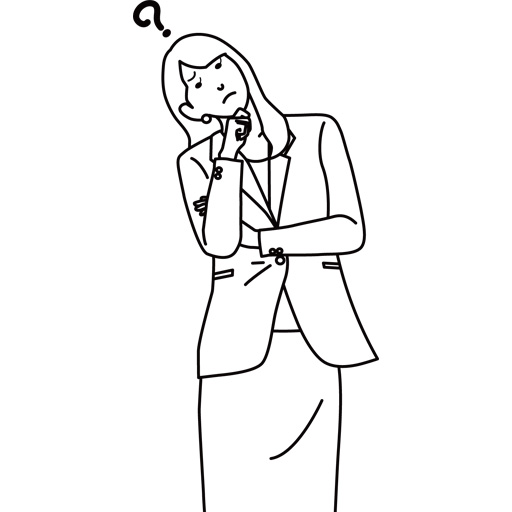
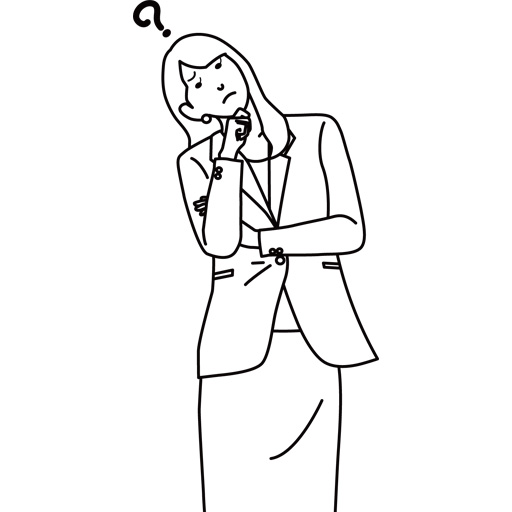
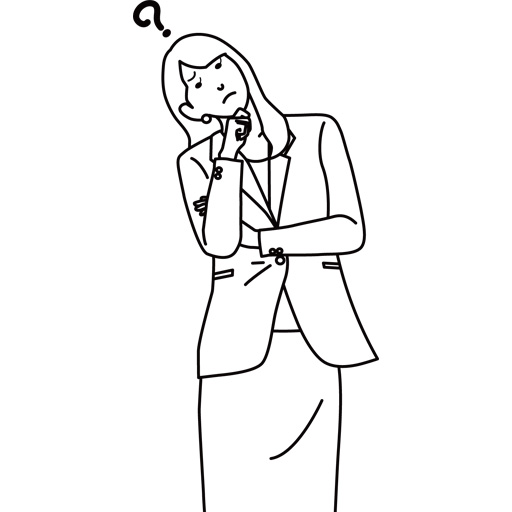
仮想通貨の取引所もいっぱいあるみたいだし、どこを選べばいいのかな?



まずは私がオススメする取引所をご紹介しますね
Caviがオススメする仮想通貨取引所はCoincheck(コインチェック)です。オススメのポイントは以下の3つです。
- アプリが使いやすい
- 最短10秒で仮想通貨が買える
- 仮想通貨アプリダウンロード数No.1
※2020年 AppTweak調べ
- 仮想通貨が貯まるお得なサービス多数
- 仮想通貨の積立投資
… 毎日or毎月指定額を自動積み立て - 貸仮想通貨サービス
… 一定期間の貸付で利用料付与 - Coincheckでんき/Coincheckガス
… 公共料金支払いでBTCがもらえる - マネックスポイントが仮想通貨に
… ポイントをBTC等に交換できる
- 仮想通貨の積立投資
- 国内最大級18種類の仮想通貨を取扱い
(2022年9月時点)- BTC、XRP、ETH、XEM、BCH ほか
- 全取扱通貨500円から購入できる
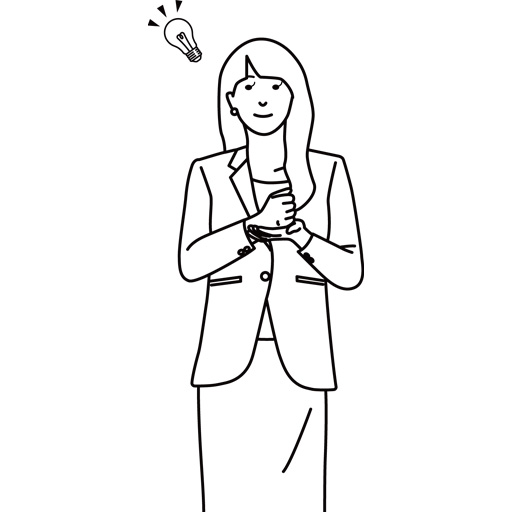
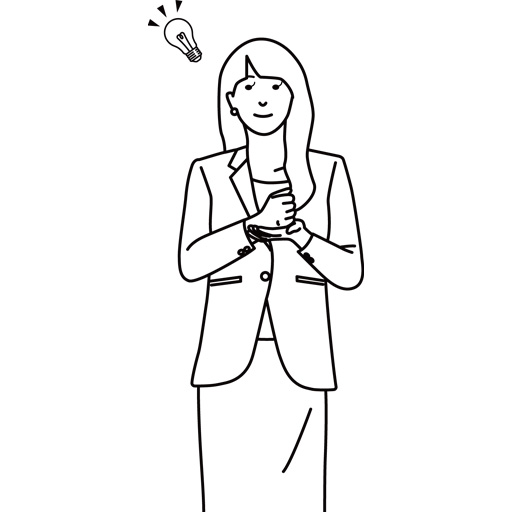
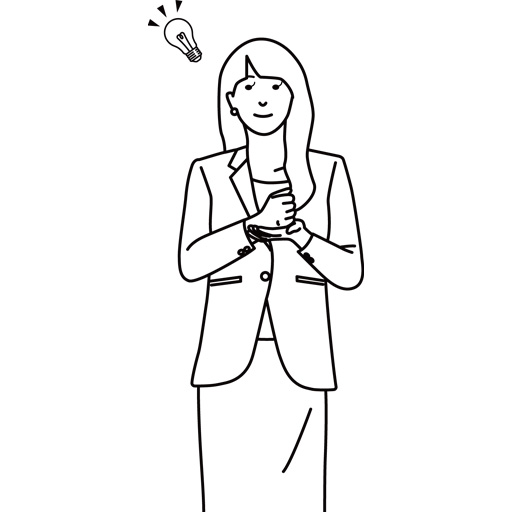
初心者には使いやすいのがいいね



Coincheck NFT や Oasis KYOTO など、NFTやメタバースへの積極的な取り組みも将来性を感じさせます!
それでは、口座開設手順にすすむ前に以下の2つを準備してください。これらがあれば自宅で口座開設できますよ!
- スマホ
PC利用時も本人確認にスマホを使います。 - 顔写真つき本人確認書類
運転免許証・パスポート・マイナンバーカード等いずれか。(現住所が記載されているもの)
手順は以下の3ステップです。「かんたん本人確認」で最短5分で完了できます。
メールアドレス・パスワードを登録し、重要事項を確認、SMSで電話番号認証を行います。
スマホアプリをインストール、ログインして基本情報を入力します。
顔写真および本人確認書類を撮影して提出します。



それでは早速はじめていきましょう!
STEP 1 アカウントを新規登録する
メールアドレス・パスワードの登録
以下のリンクからCoincheck(コインチェック)にアクセスします。
アカウント登録はこちら>> コインチェック
開いたページで「口座開設(無料)はこちら」ボタンをクリックします。
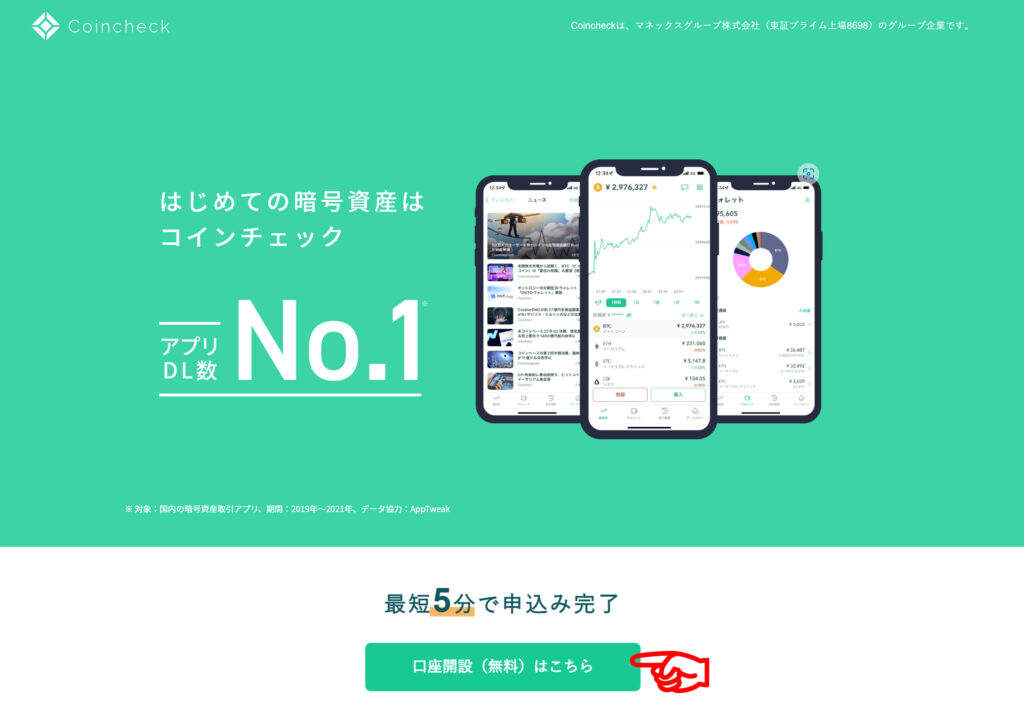
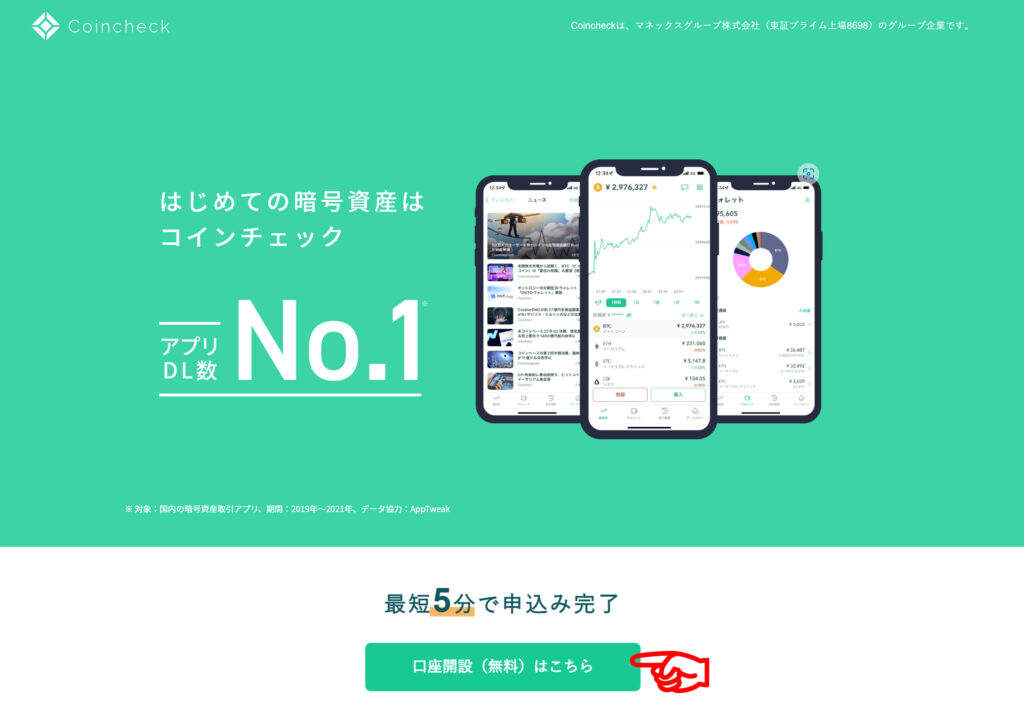
①メールアドレス、②パスワードを入力、③「私はロボットではありません」をチェックして④「登録する」ボタンをクリックします。
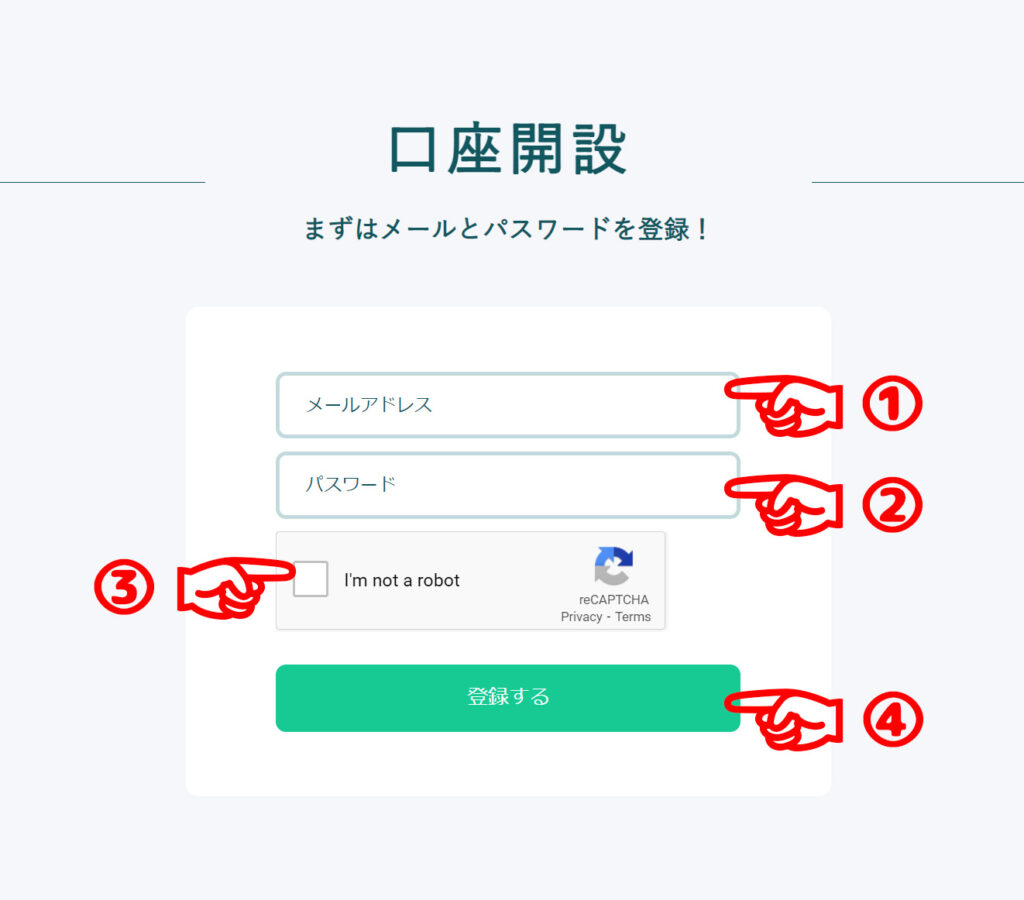
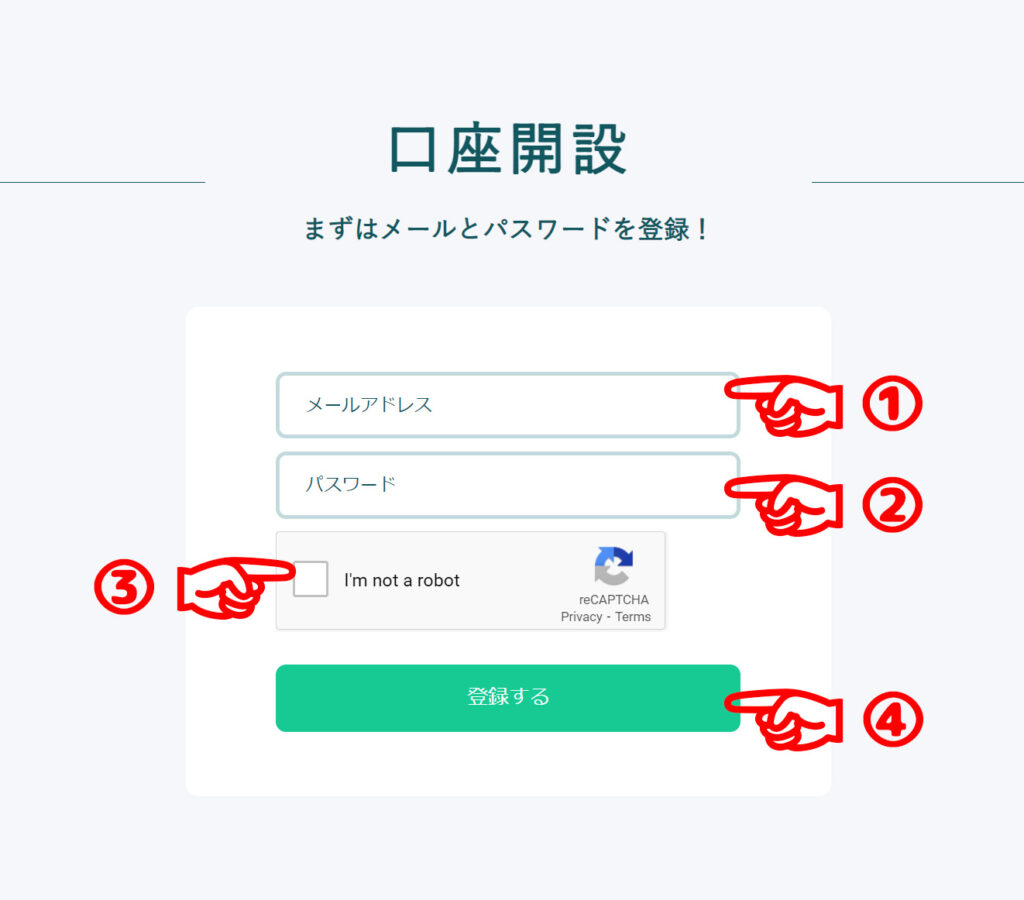
重要事項の確認
登録したメールアドレス宛にコインチェックからメールが届きます。
件名:【Coincheck】Email address registration has been completed (【コインチェック】メールアドレス登録完了)
のメールを開いてメール中のURLをクリックします。
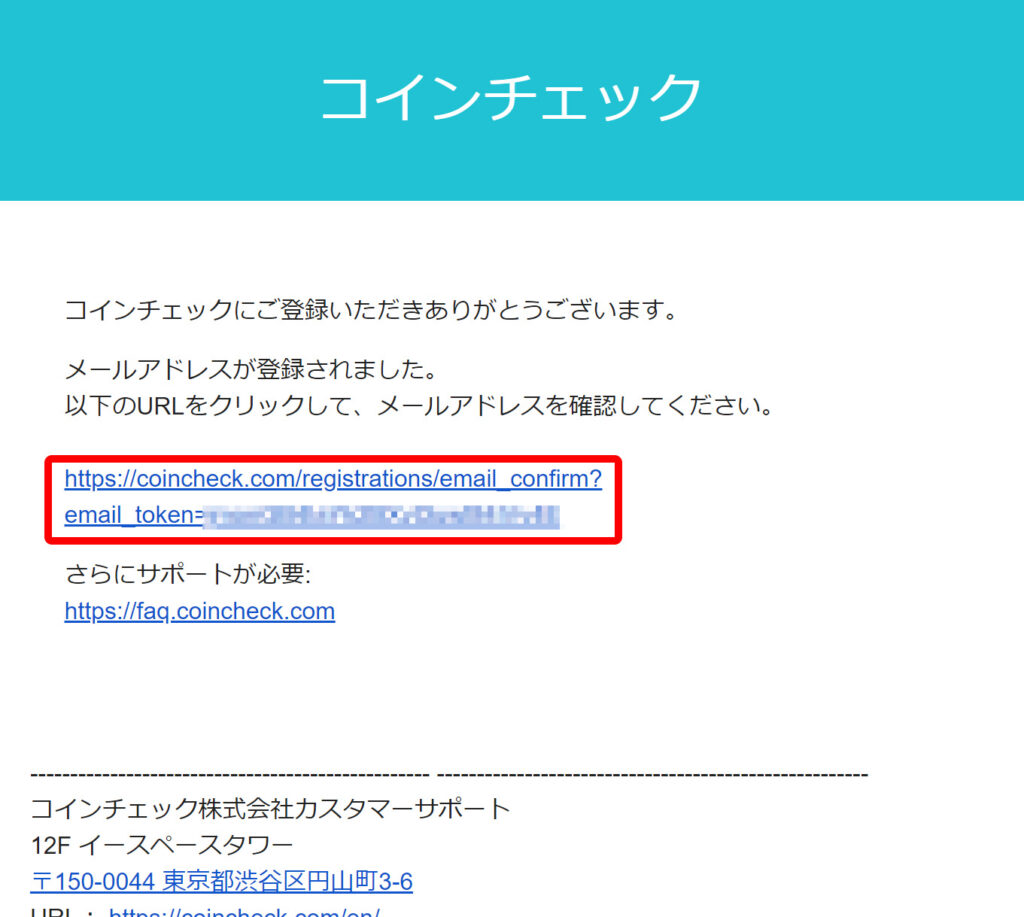
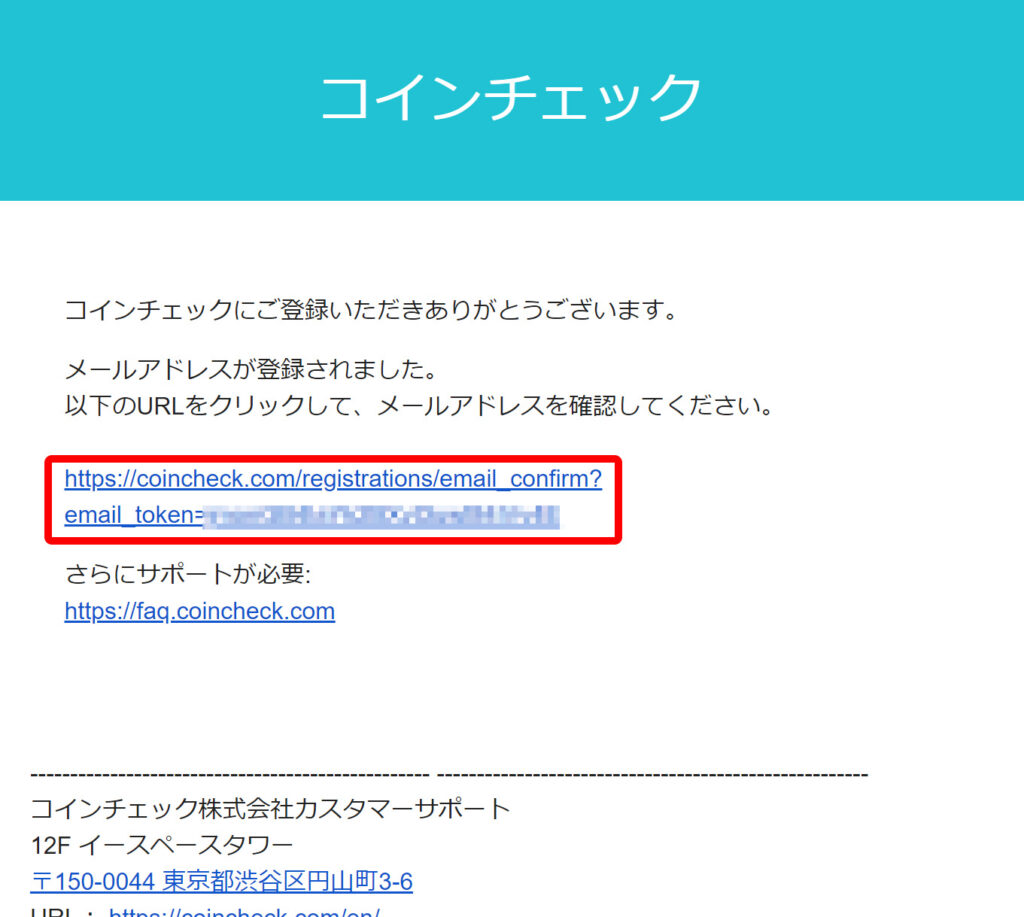
開いた画面で「各種重要事項を確認する」をクリックしてくだい。
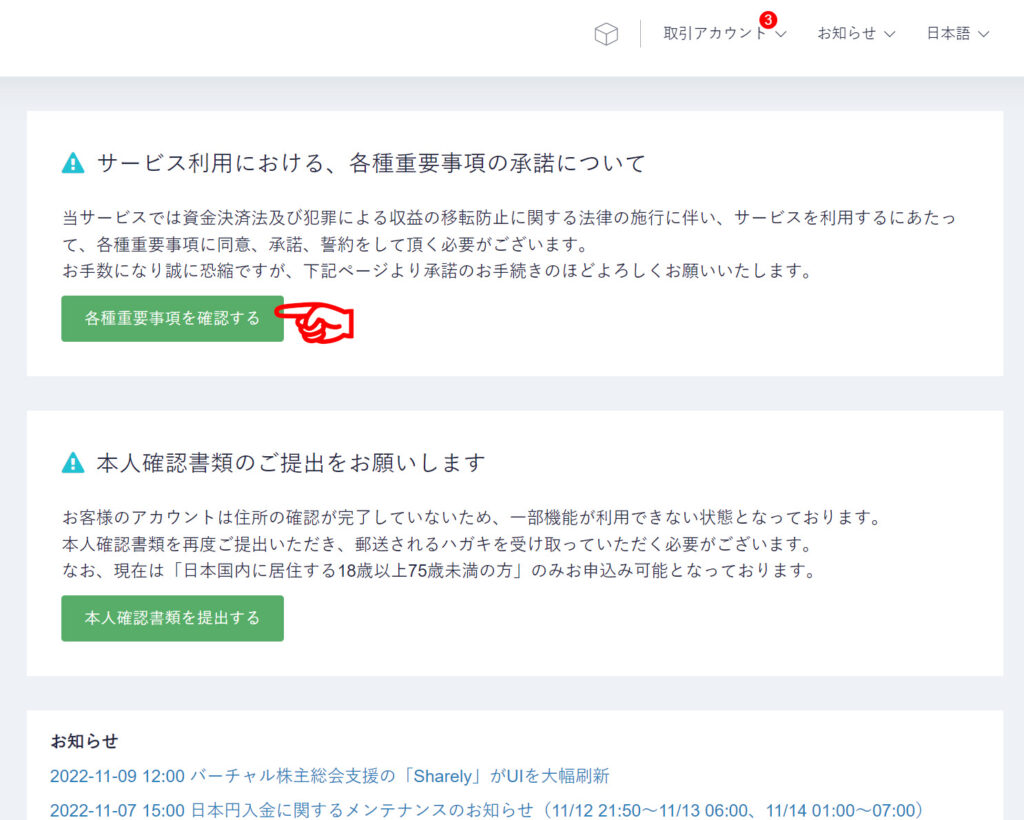
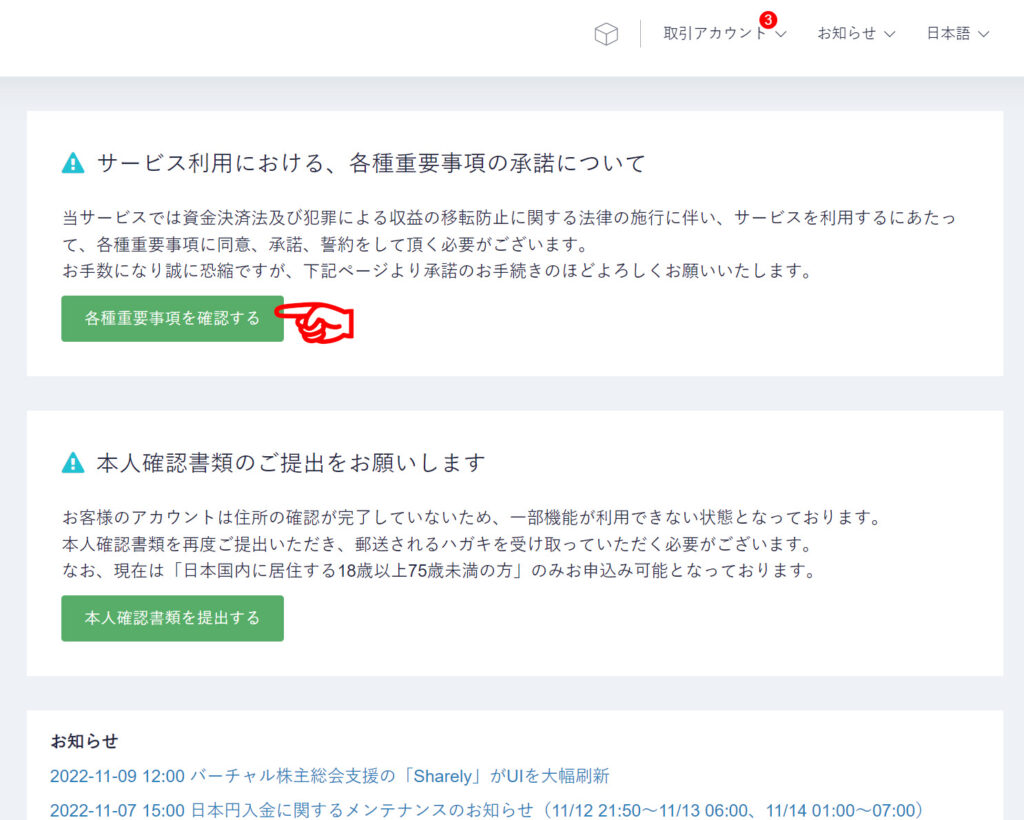
①「重要事項の承諾」すべてにチェックを入れて②「各種重要事項に同意、承諾してサービスを利用する」をクリック。
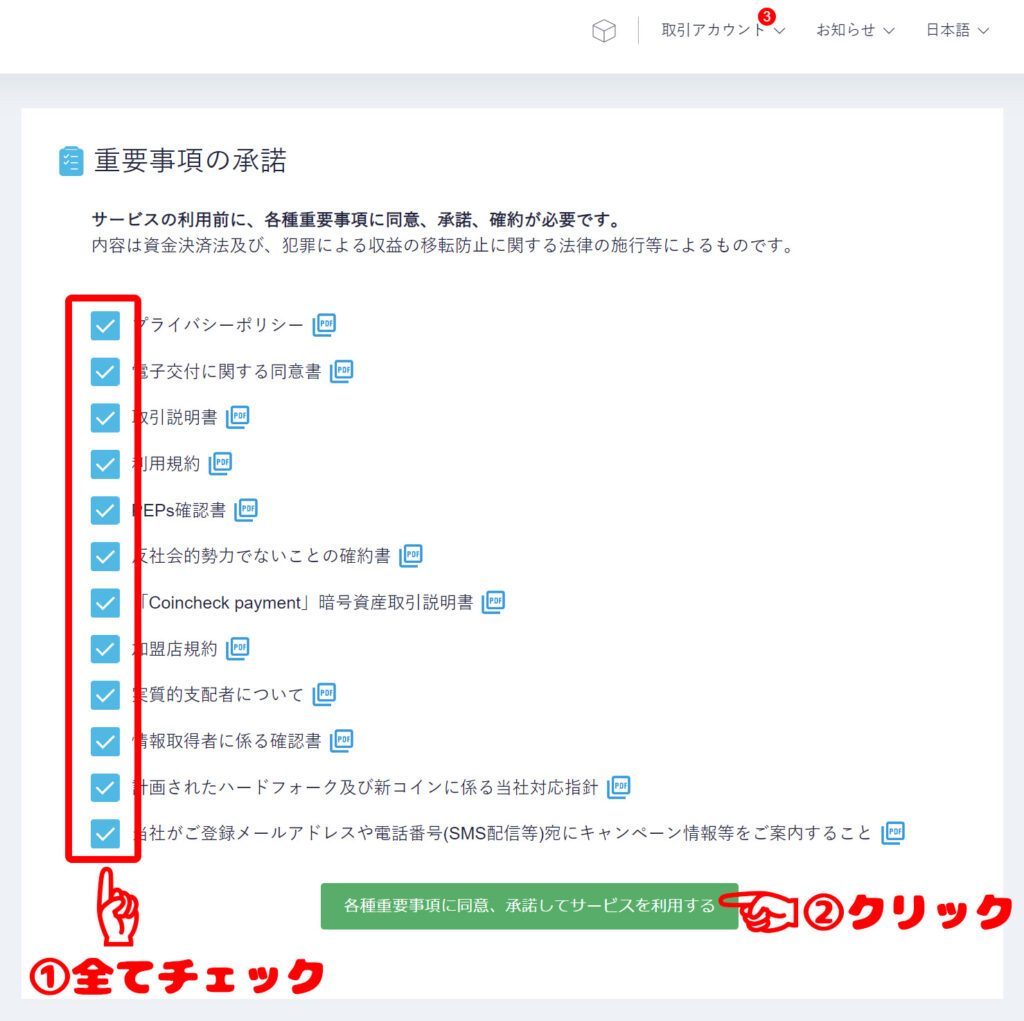
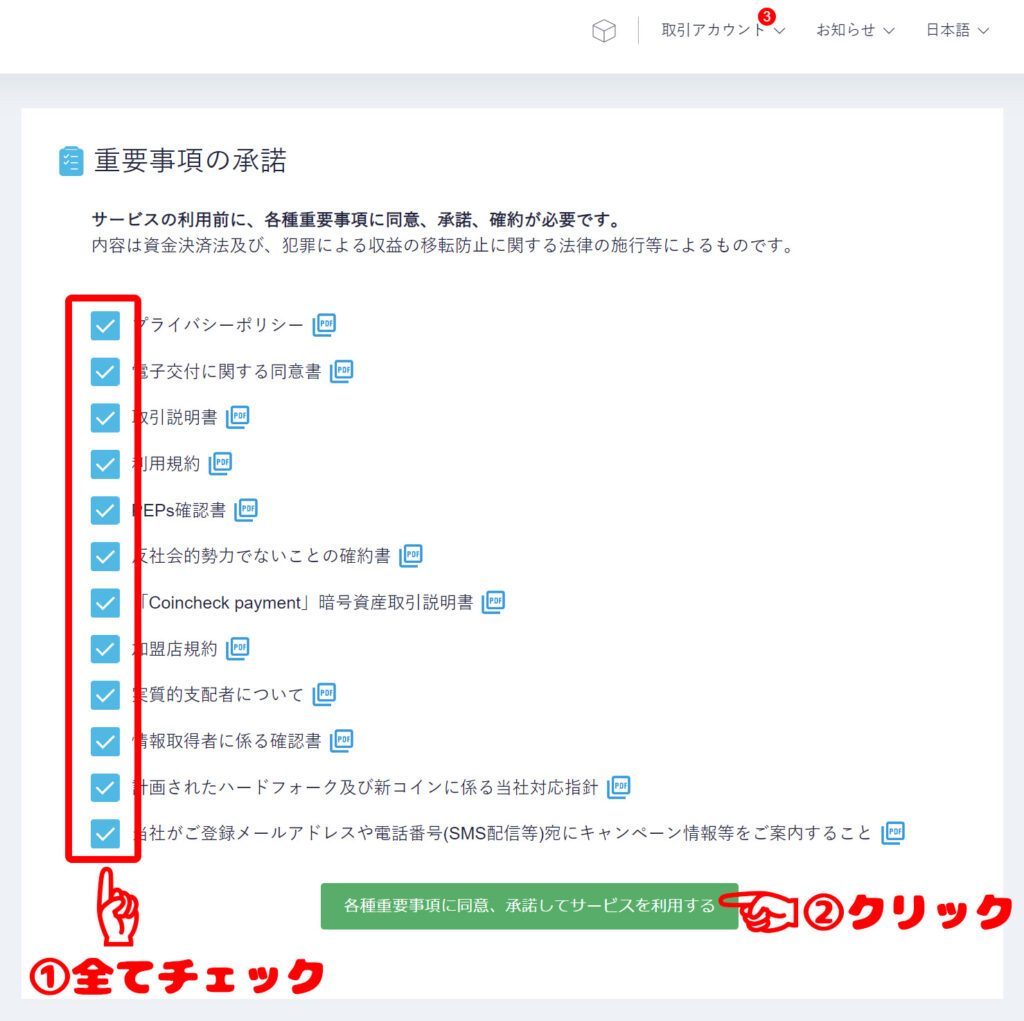
電話番号の認証
「各種重要事項に承諾済み」にチェックが入っていることを確認して「本人確認書類を提出する」をクリック。
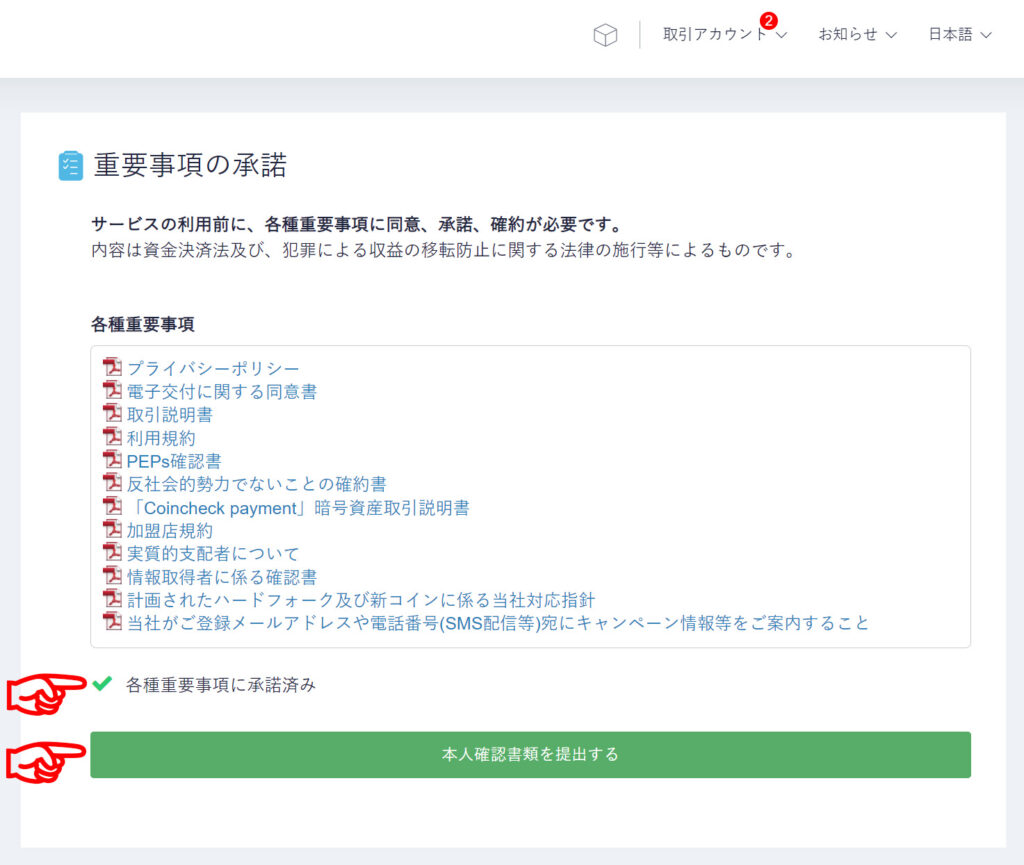
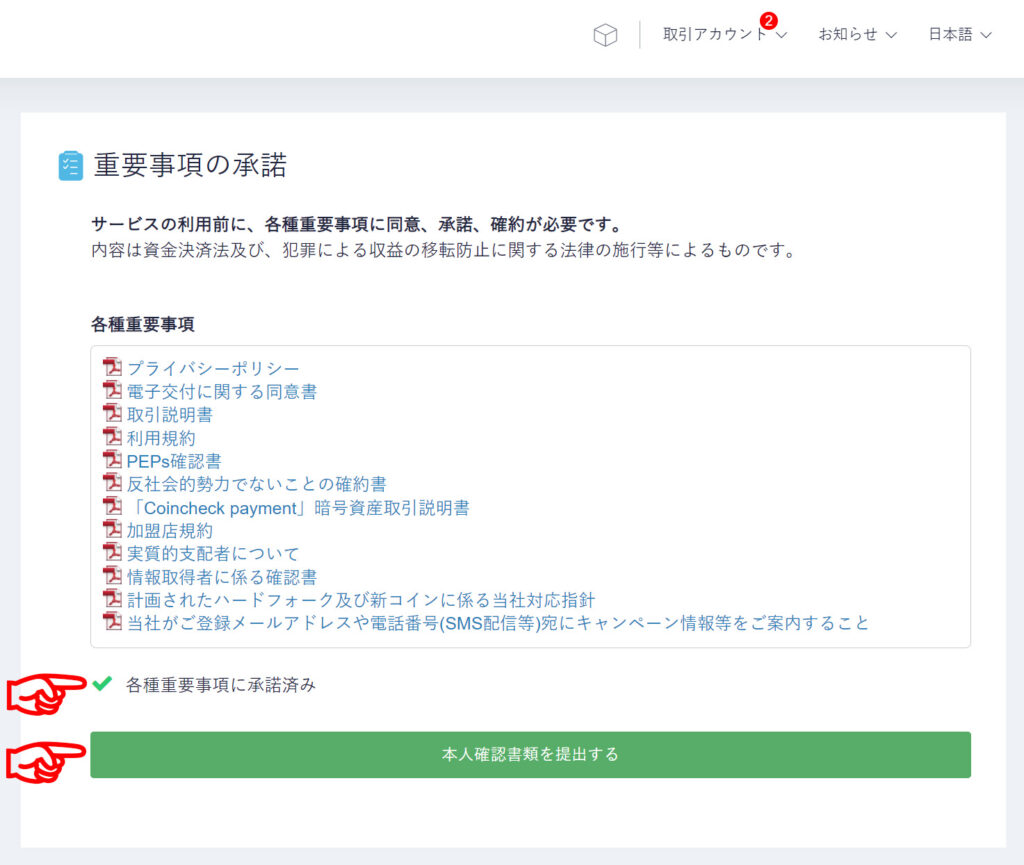
電話番号を入力して「SMSを送信する」をクリック。
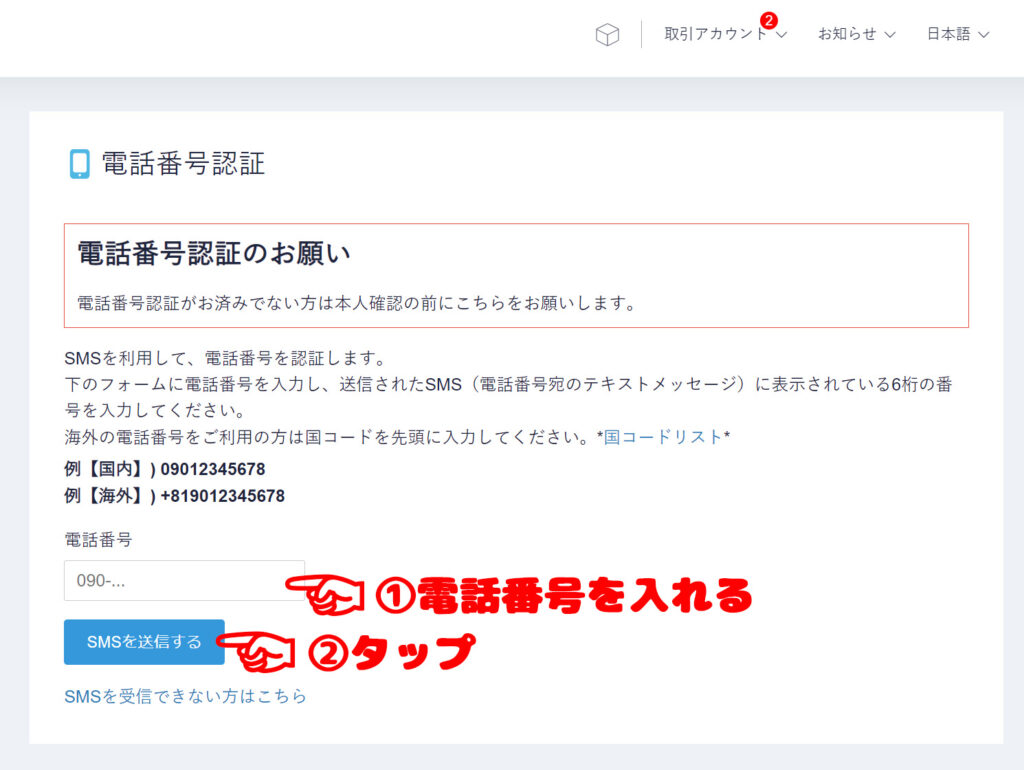
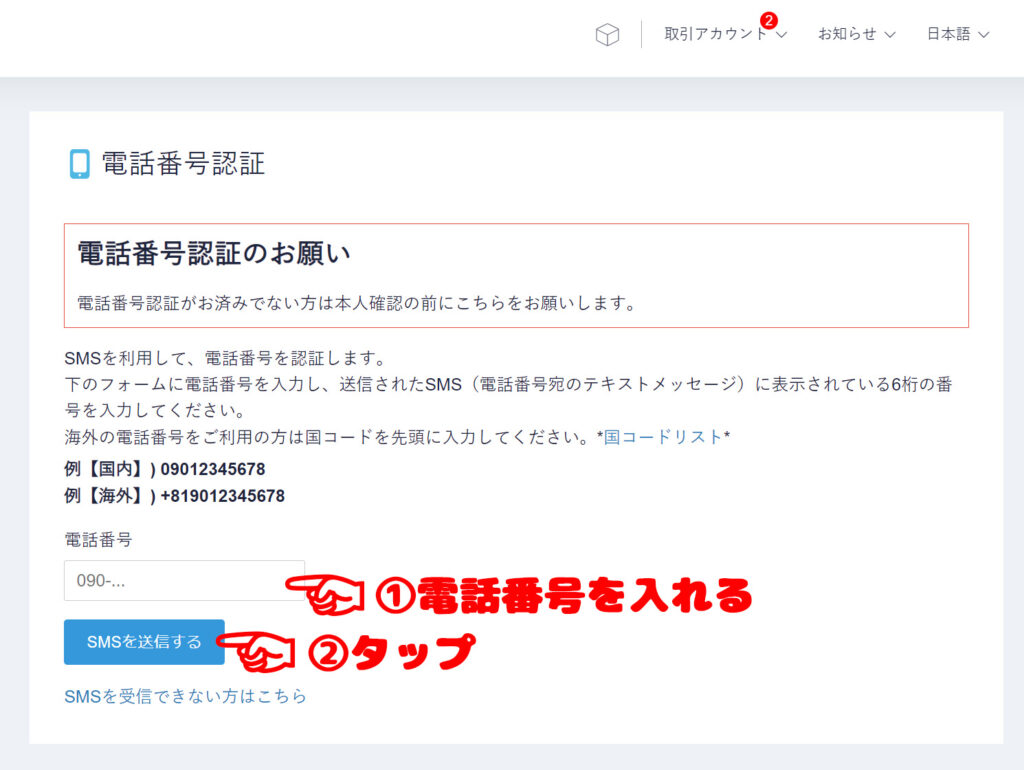
ポップアップが表示されるので「OK」をクリック。
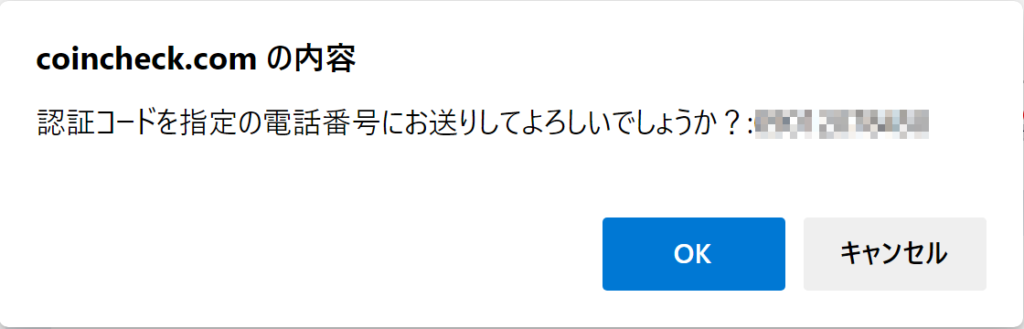
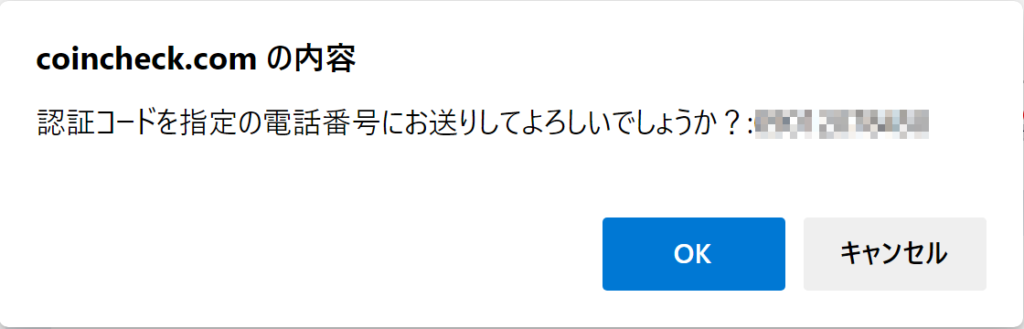
SMSに届いた6ケタの認証コードを入力し「認証する」をクリック。
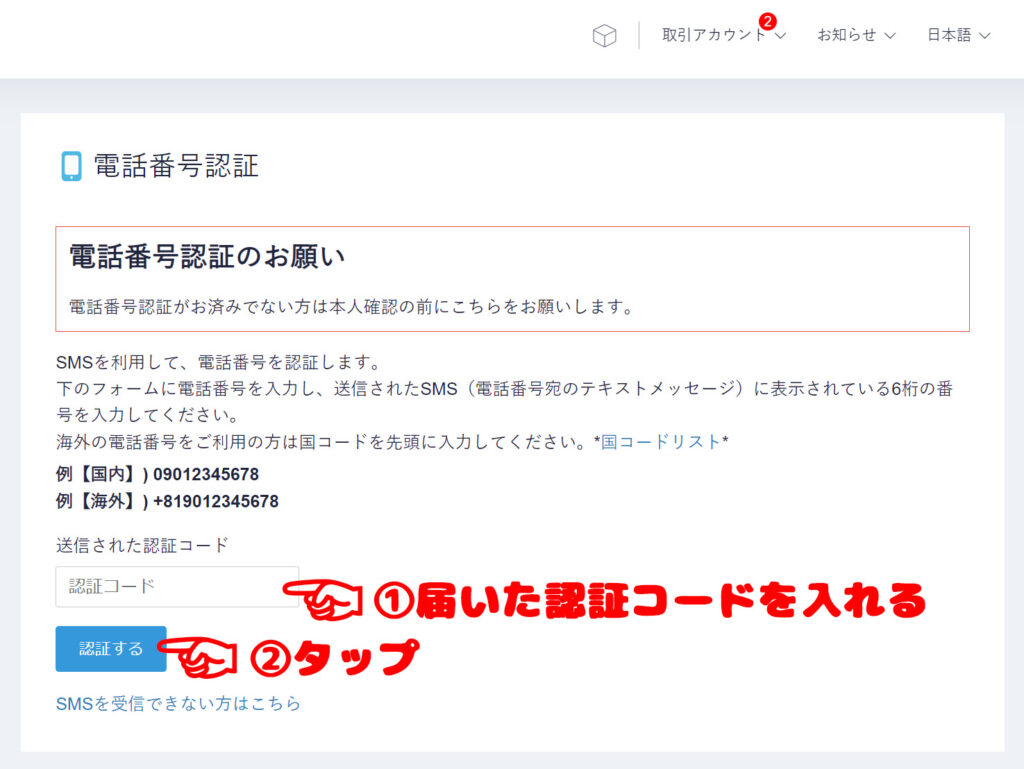
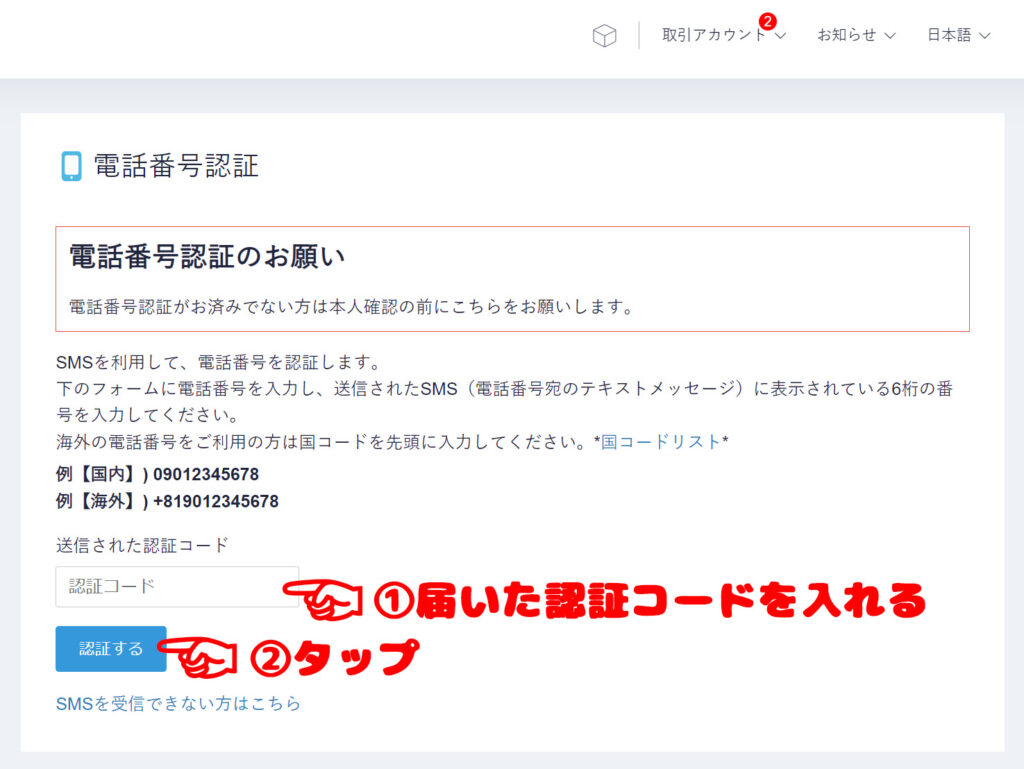
続いて「本人確認書類を提出する」をクリックしてStep2に進みましょう。
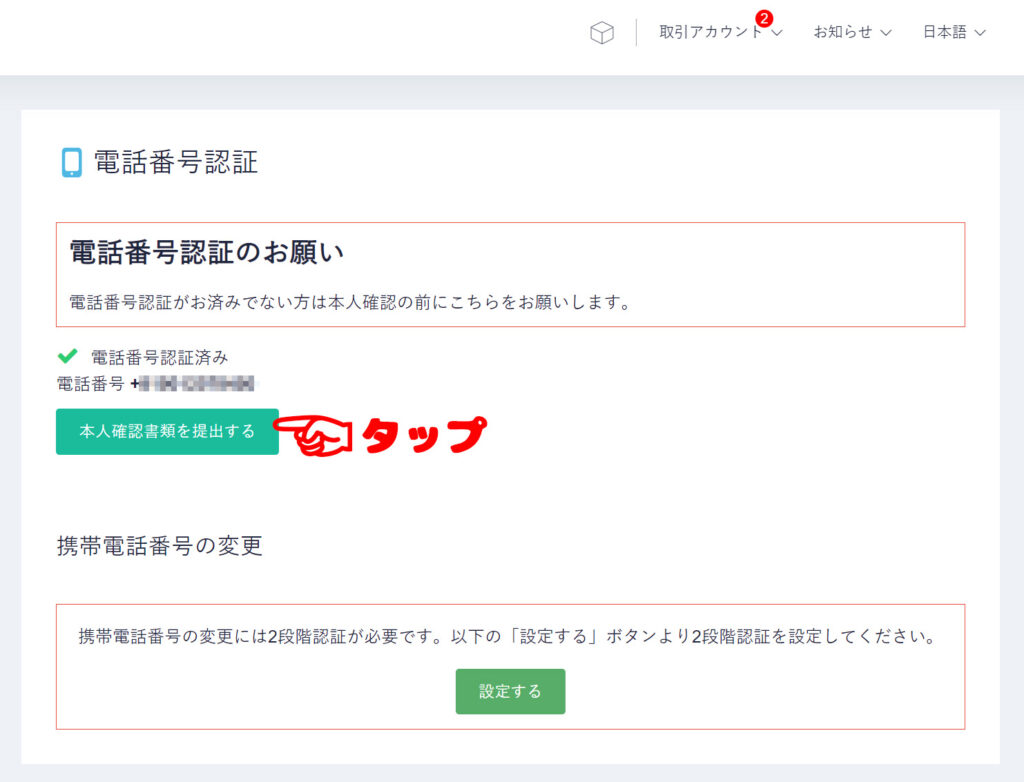
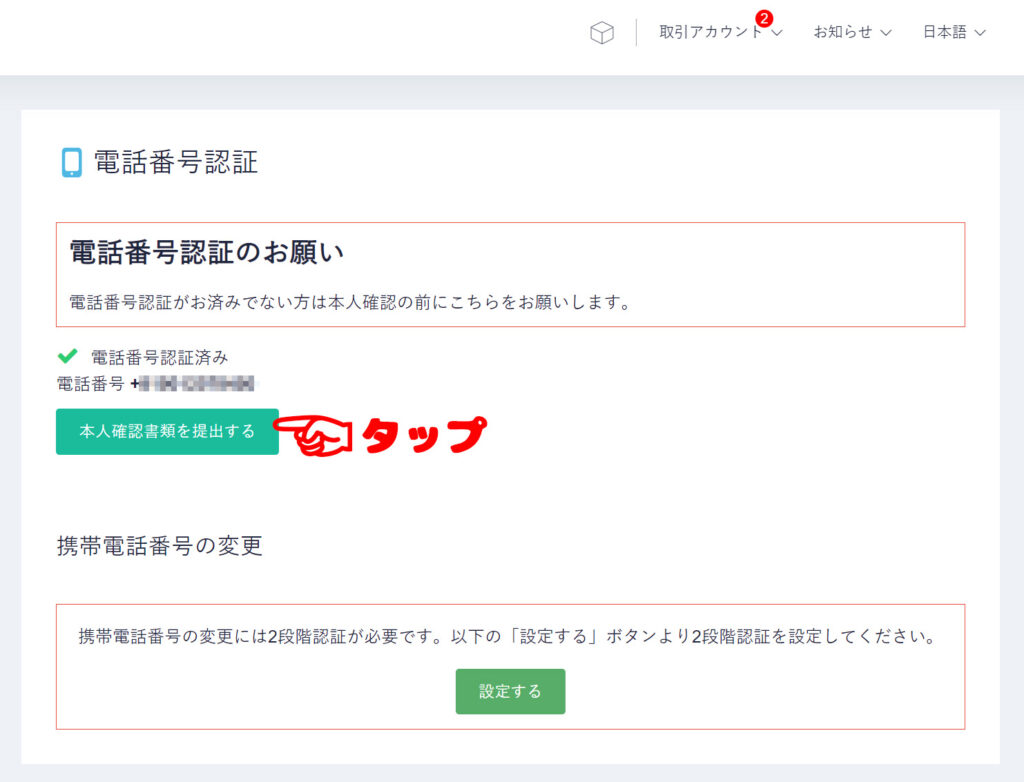
STEP 2 基本情報を入力する
スマホアプリのインストール
「アプリのQRコードを表示」をクリックします。
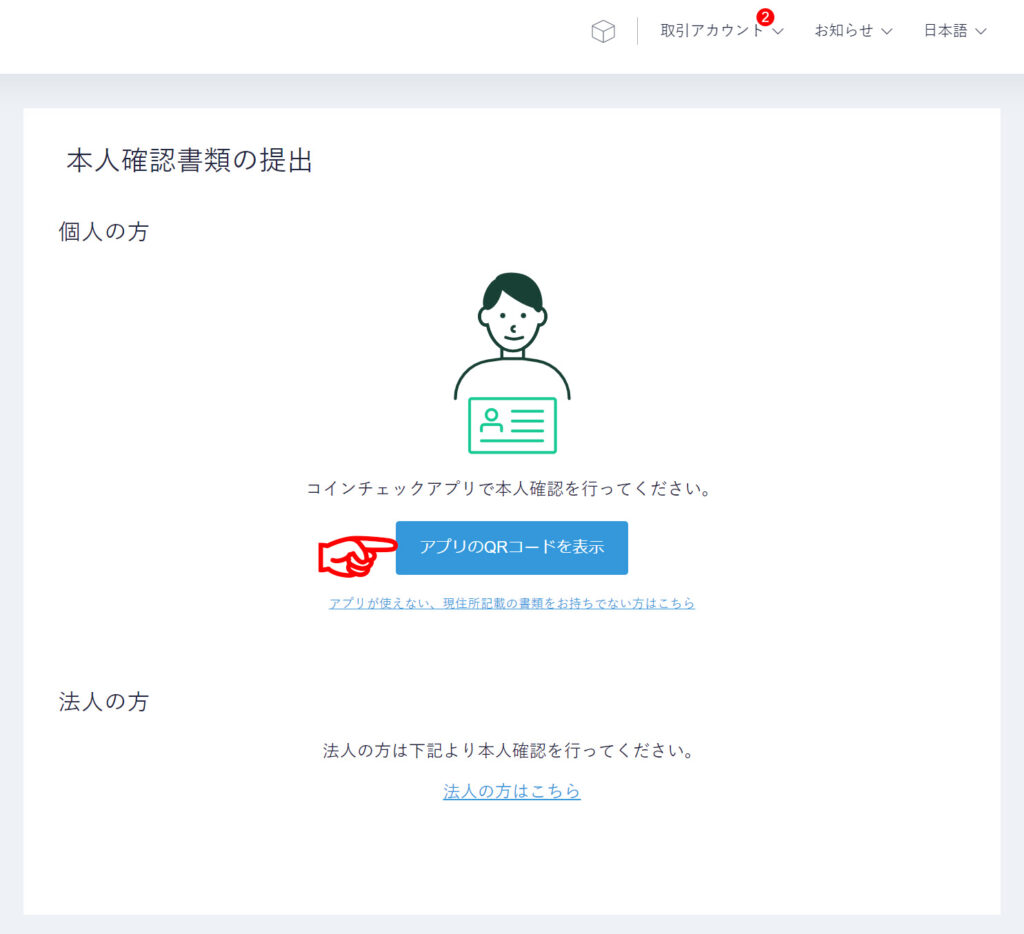
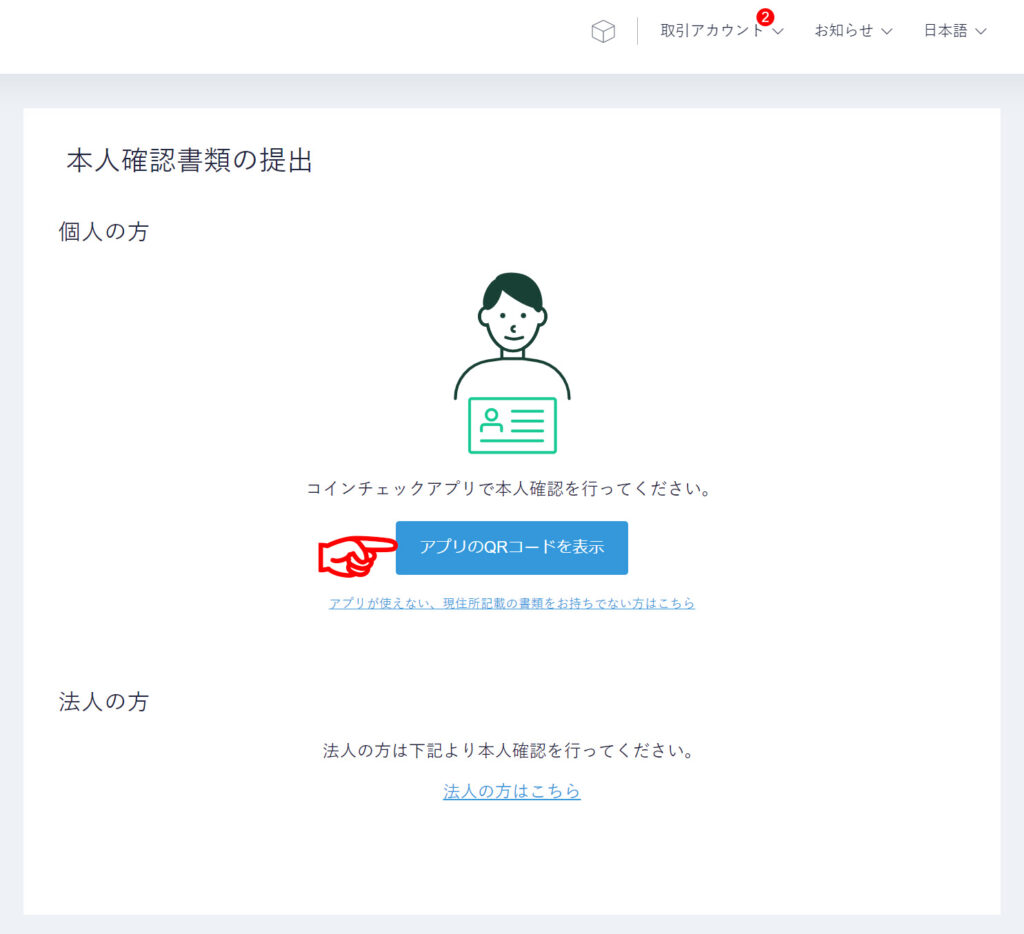
表示されたQRコードをスマホで読み取ってください。
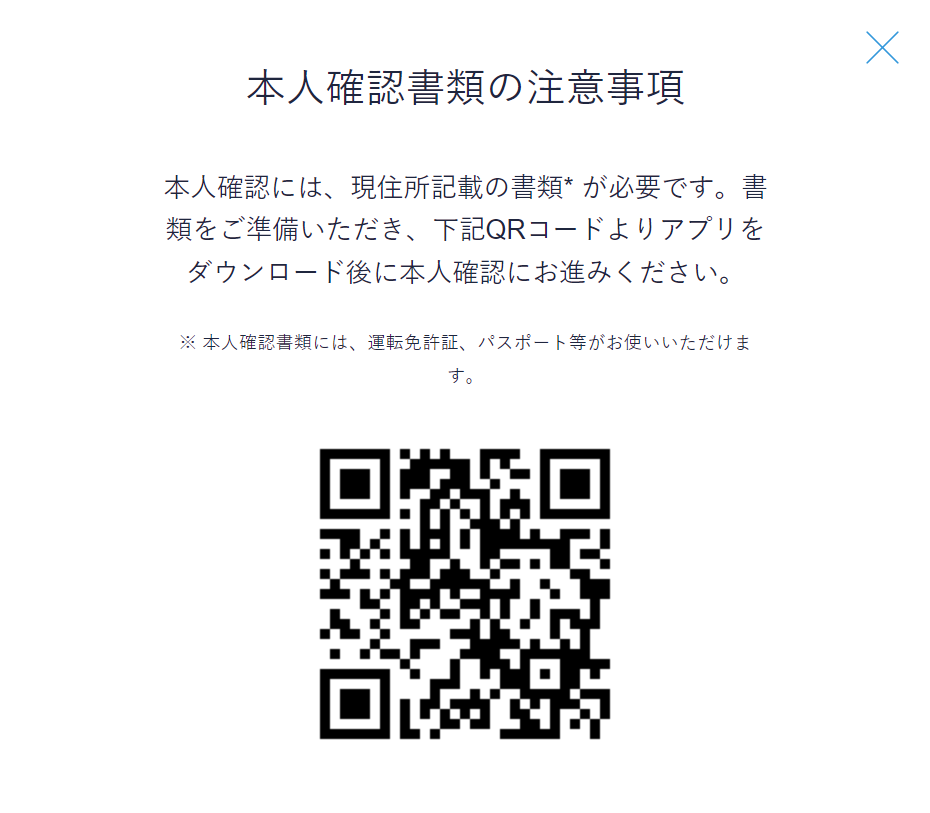
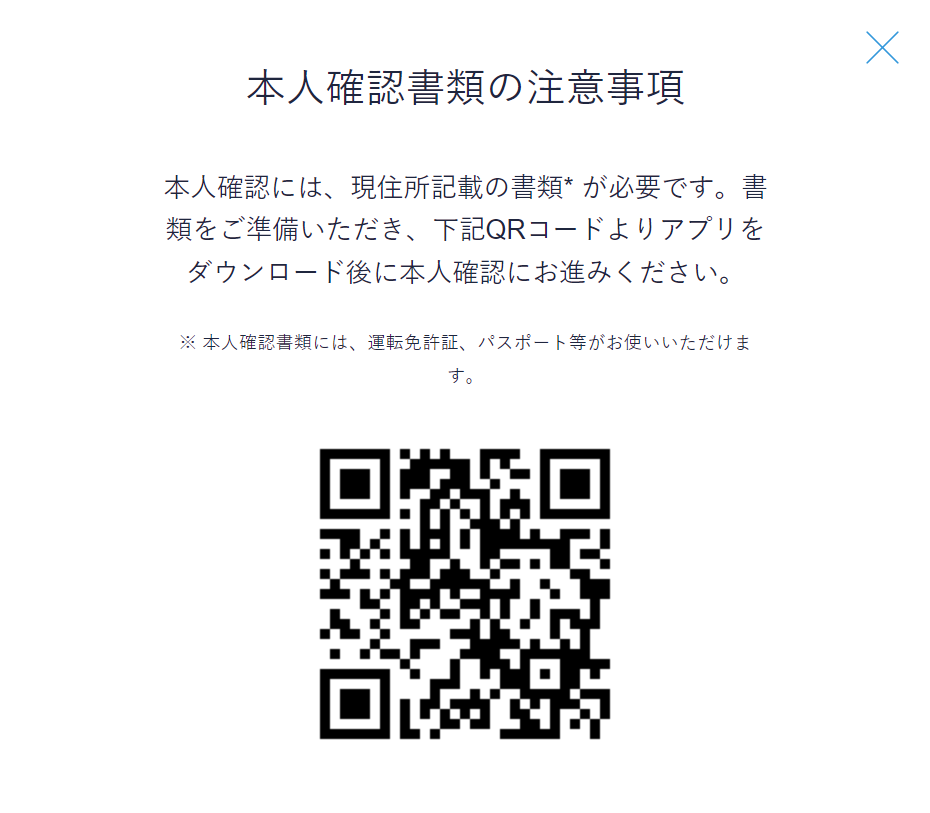
「インストール」をタップしてアプリをインストールしてください。
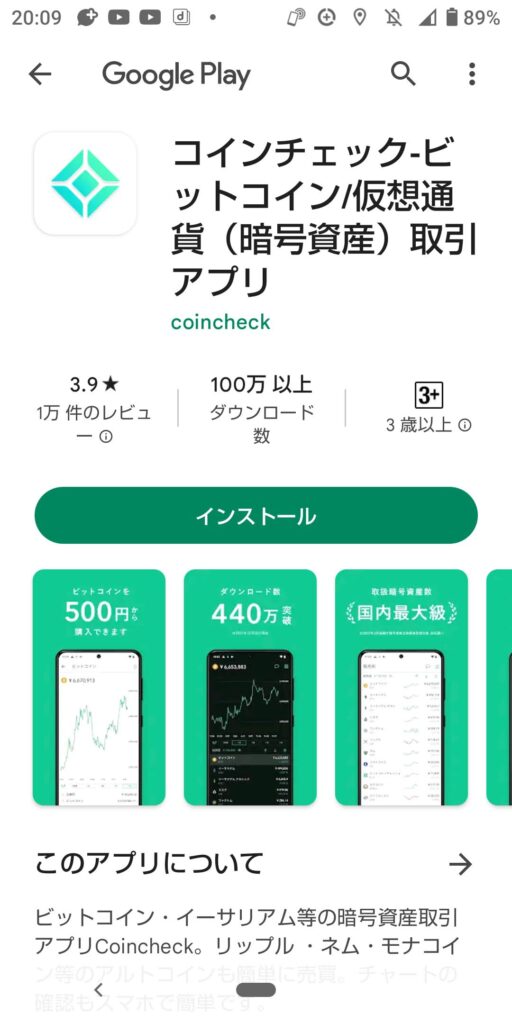
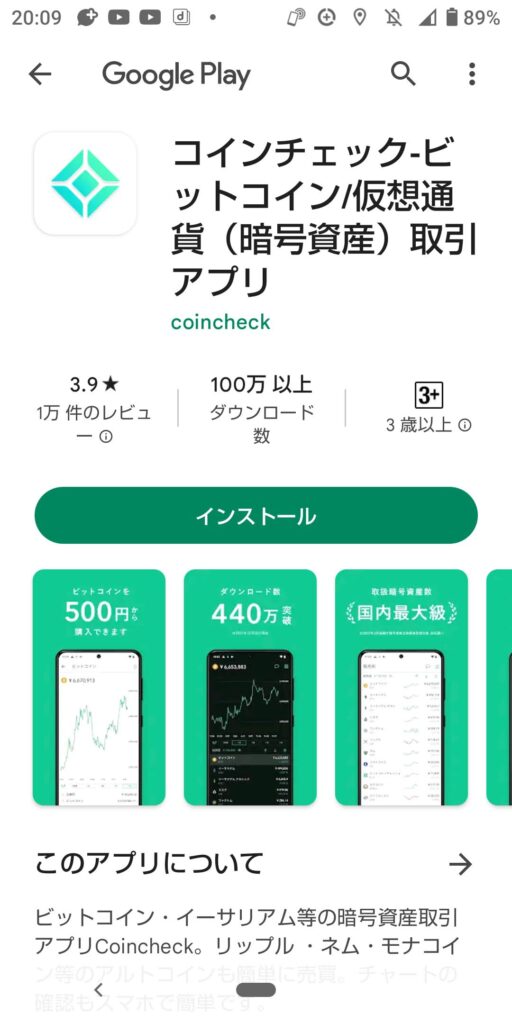
インストールが完了したら「次へ」をタップ。
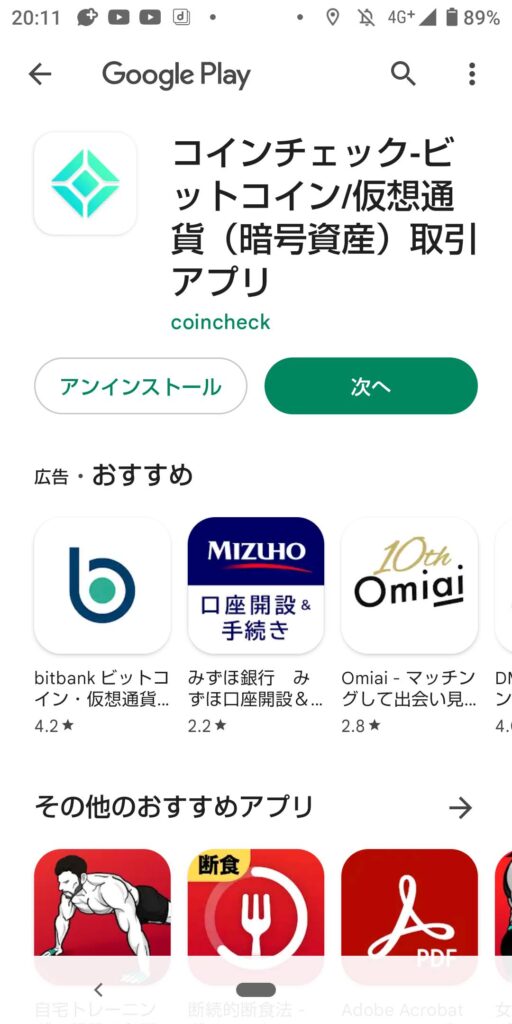
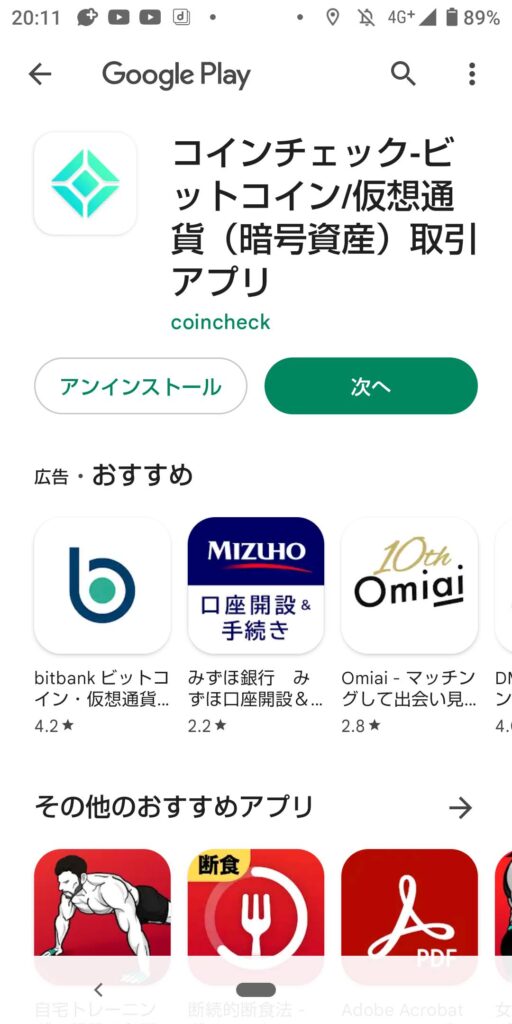
新機能などのお知らせが表示される場合は、「次へ」または「スキップ」をタップ。
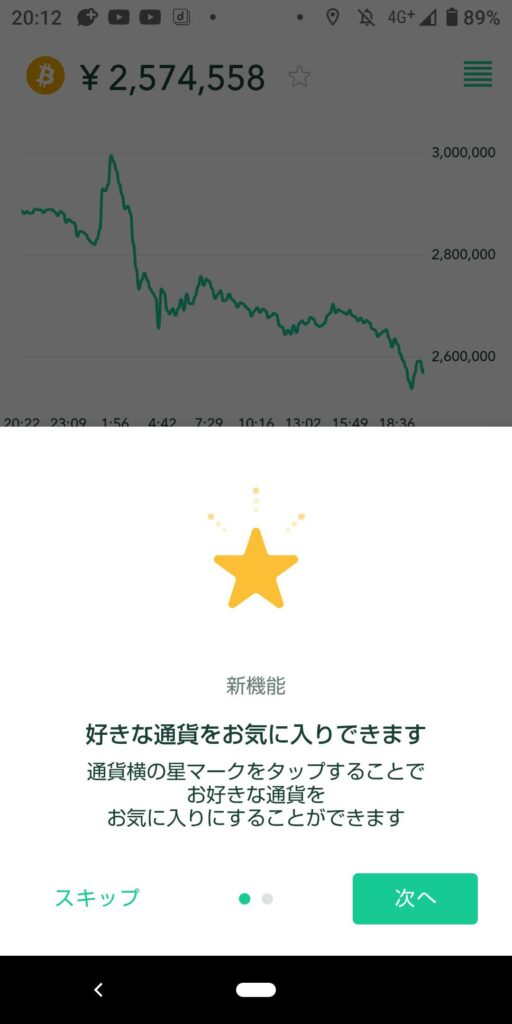
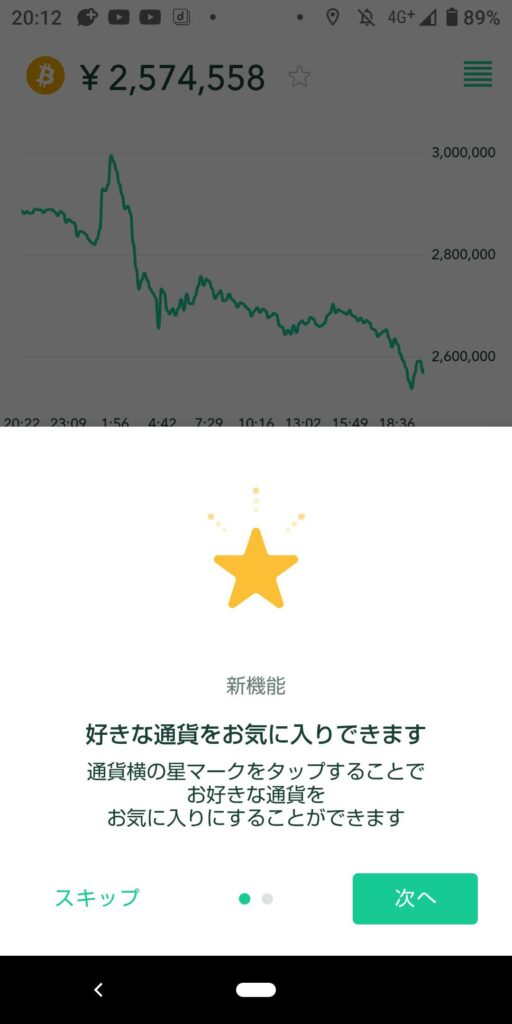
「ログイン」をタップしてください。
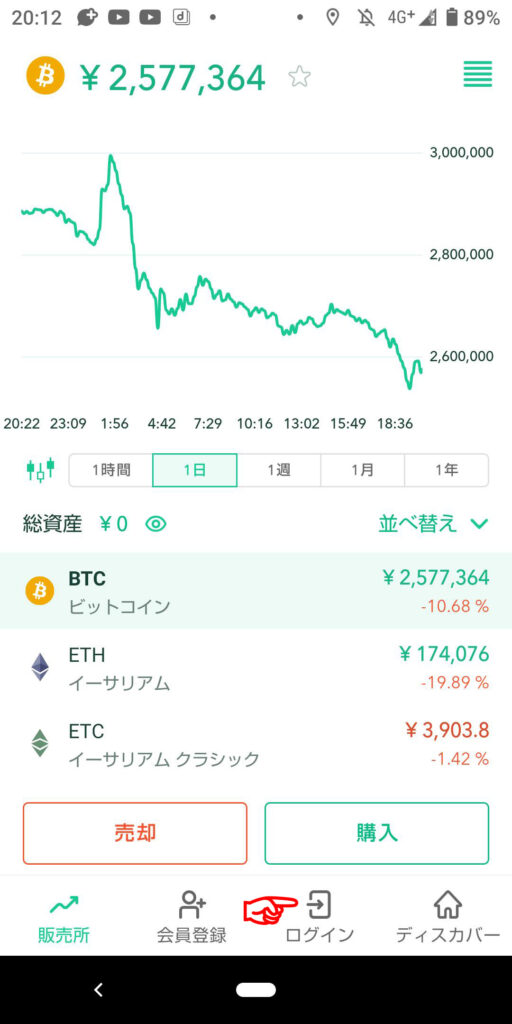
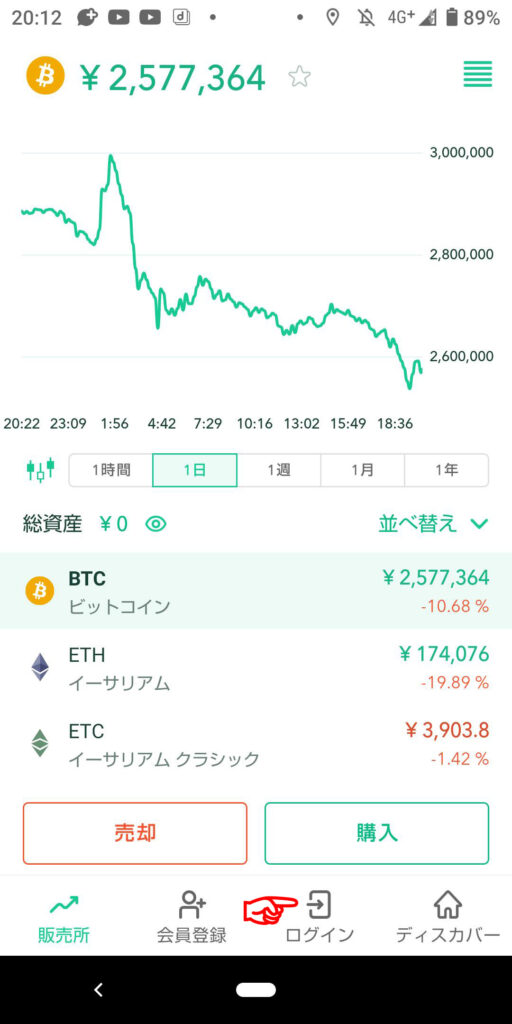
STEP1で設定した①メールアドレス、②パスワードを入力して「メールアドレスでログイン」をタップします。
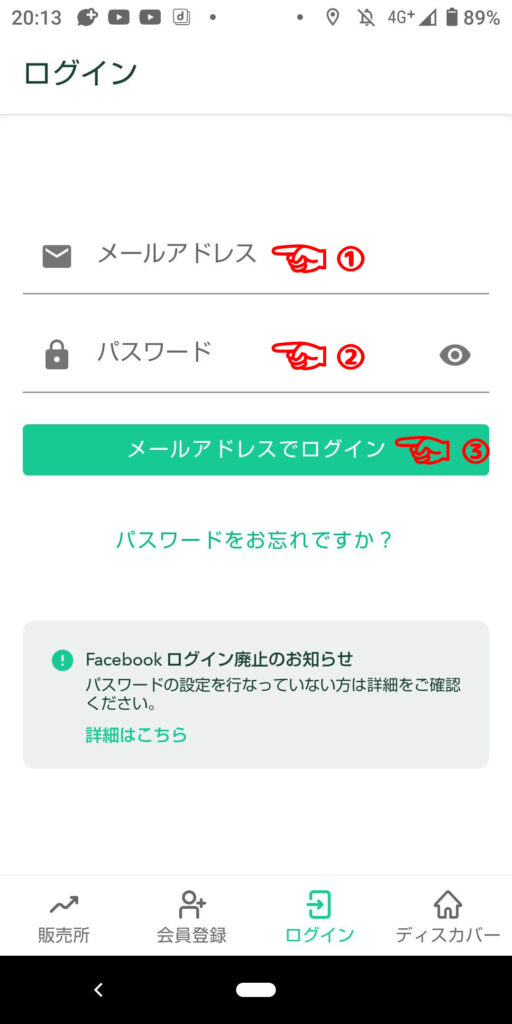
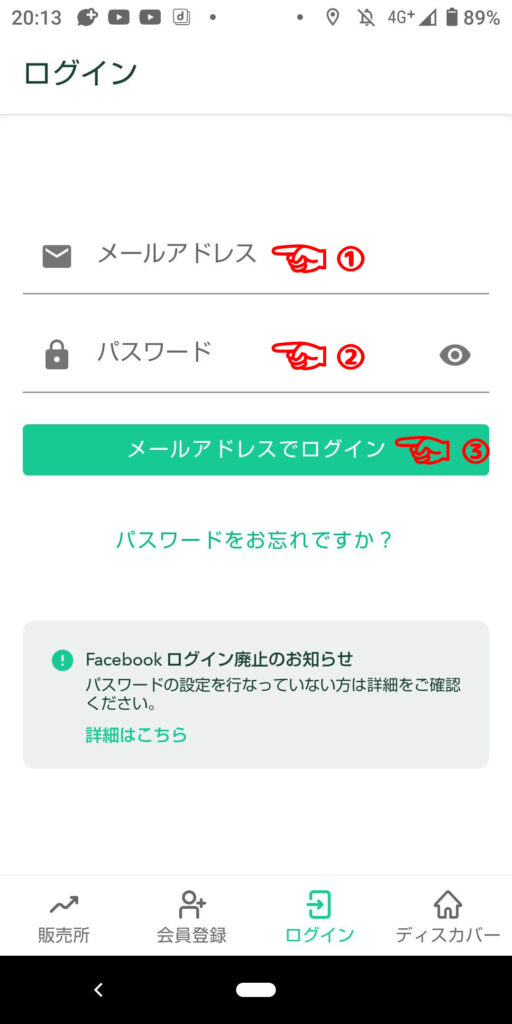
SMSで届いた①認証コードを入力して、②「認証」をタップ。
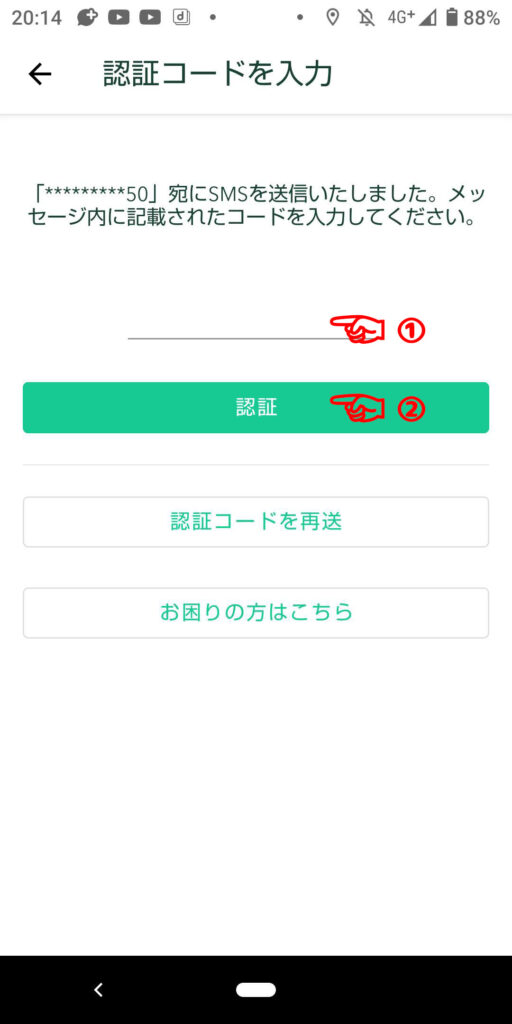
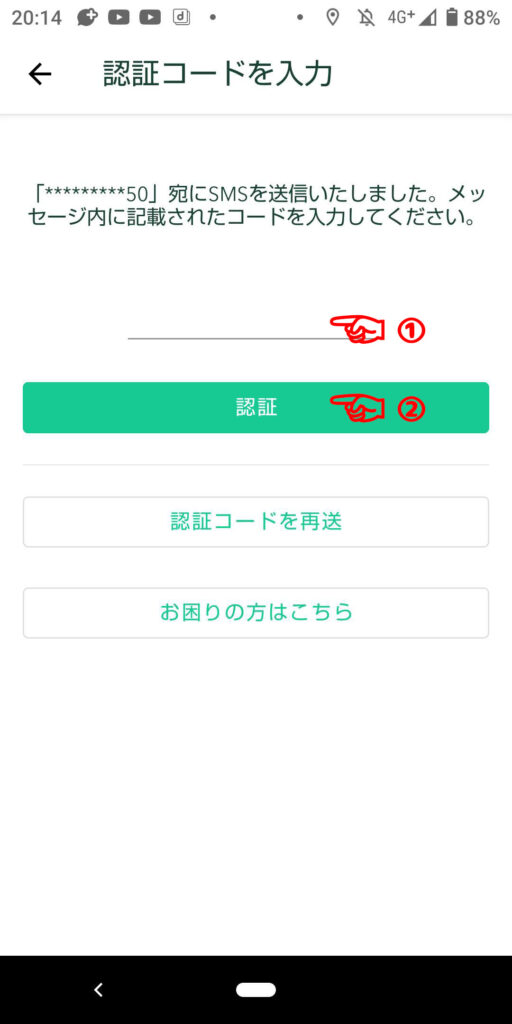
基本情報の入力
続いて「本人確認」をタップしてください。
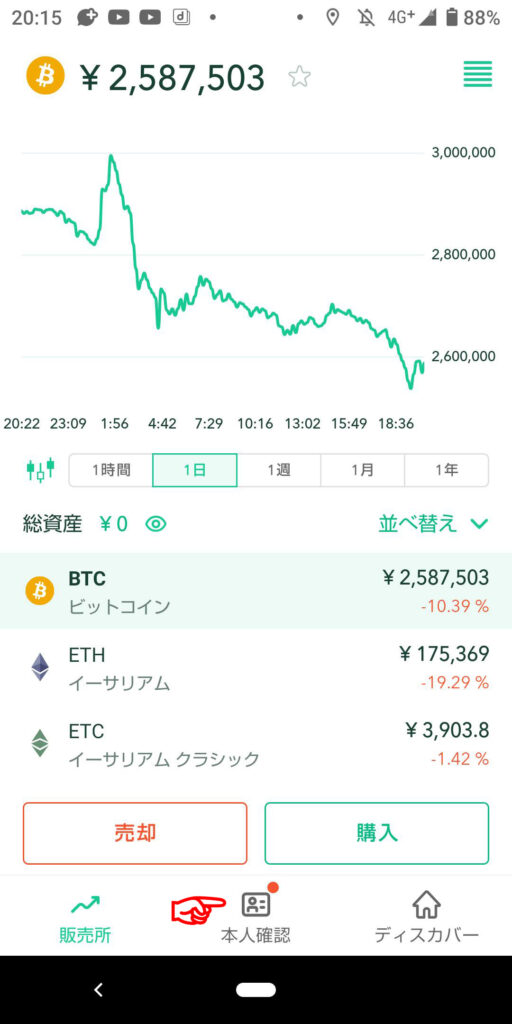
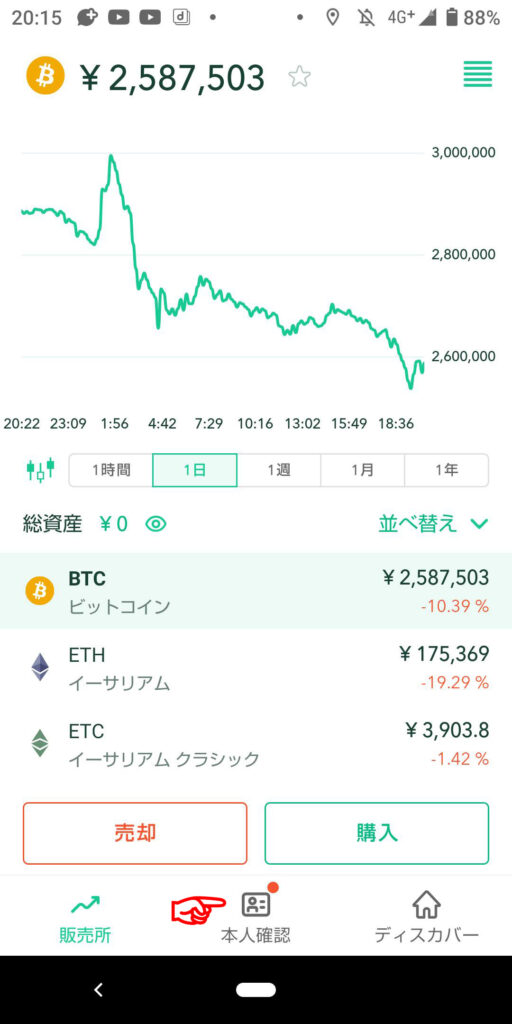
「基本情報入力、勤務情報入力」をタップします。
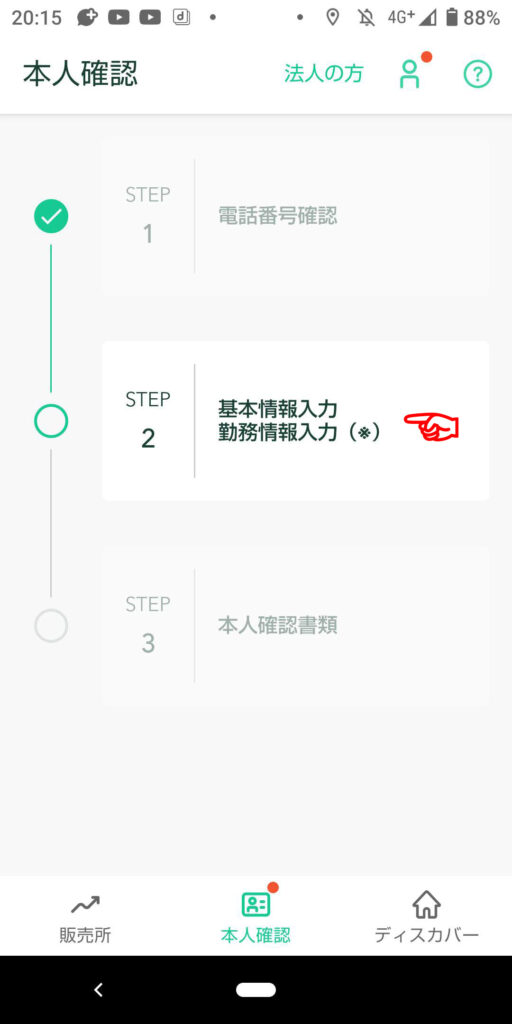
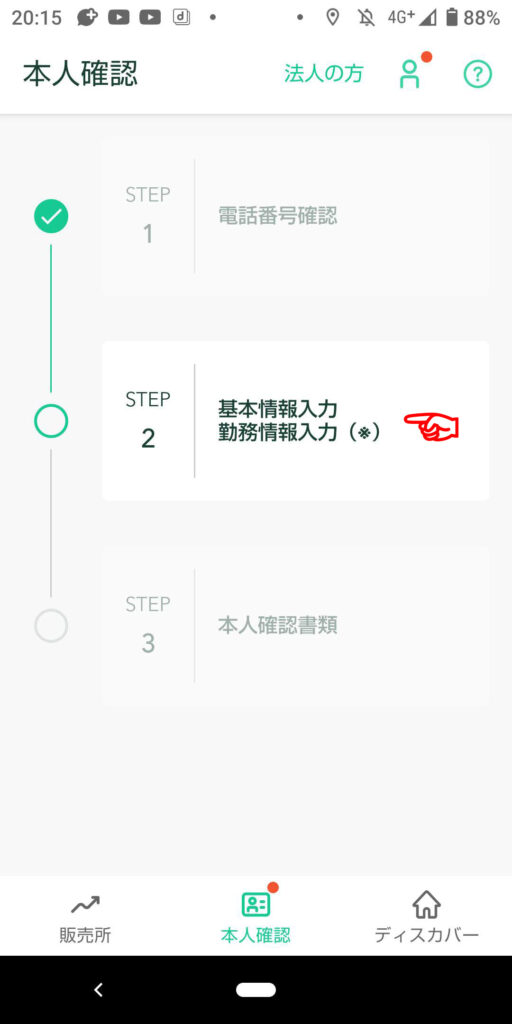
下記項目を全て入力してください。※名前は本人確認書類と一致している必要があります。
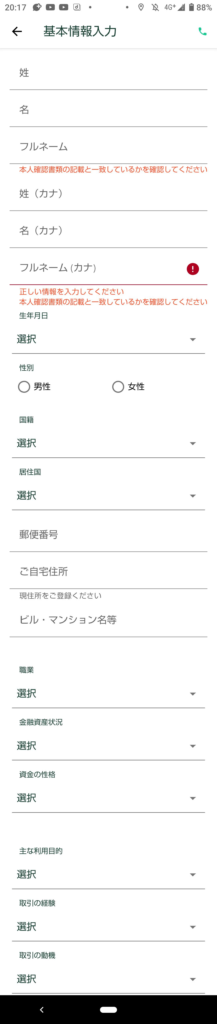
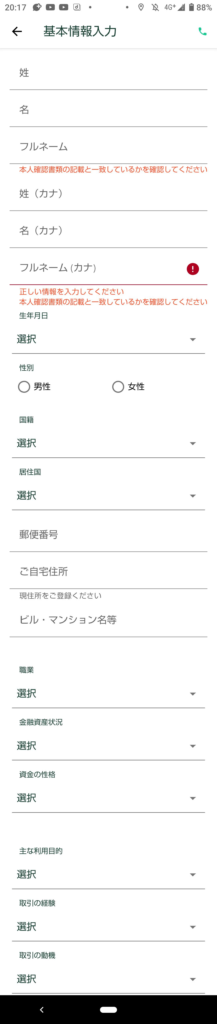
全ての項目を入力しおわったら、①外国PEPsに「該当しない」をチェックを入れて、②「確認」をタップします。
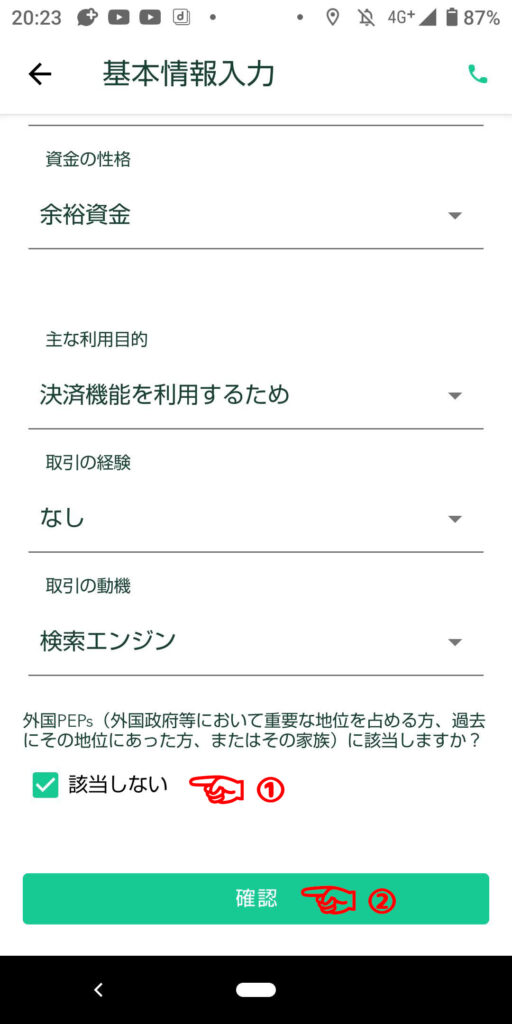
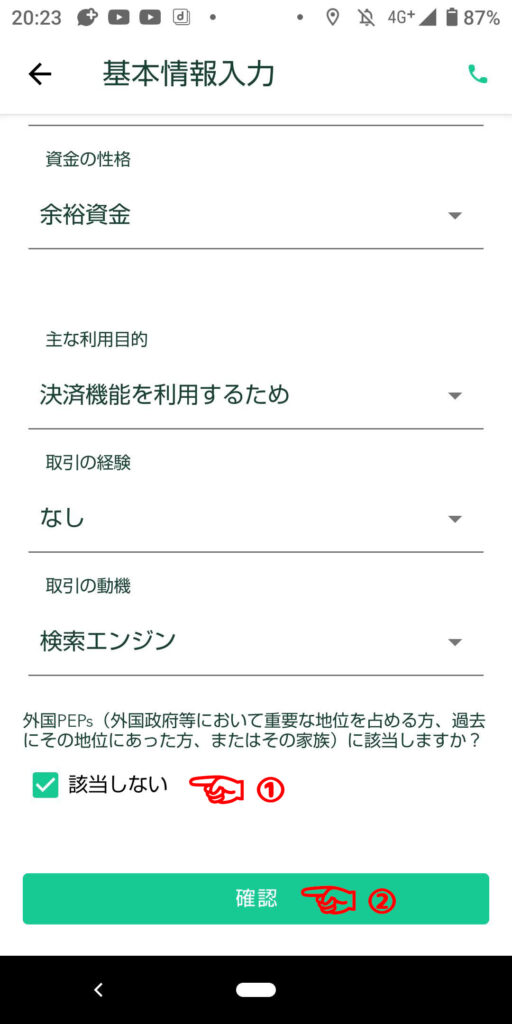
基本情報確認画面が表示されるので、全ての項目に間違いがないことを確認して、「確認」をタップ。
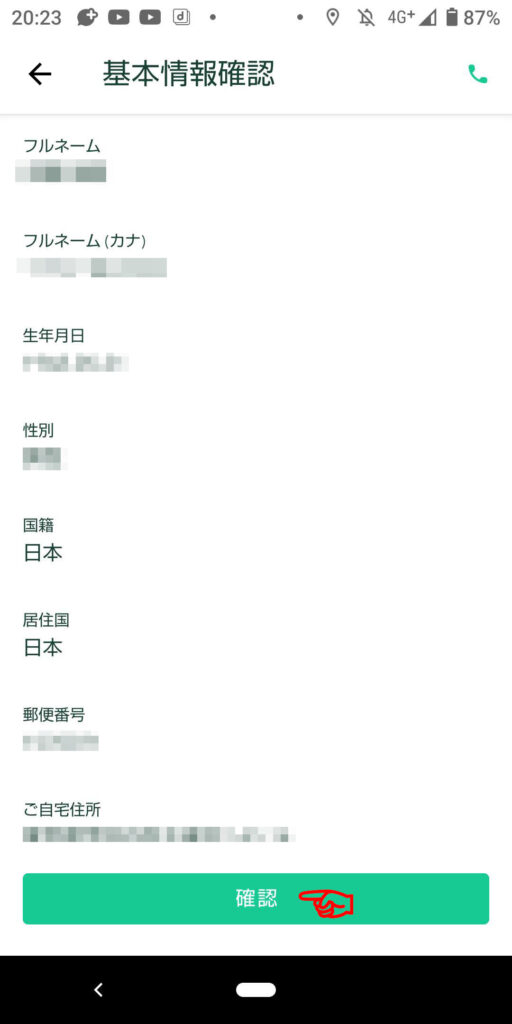
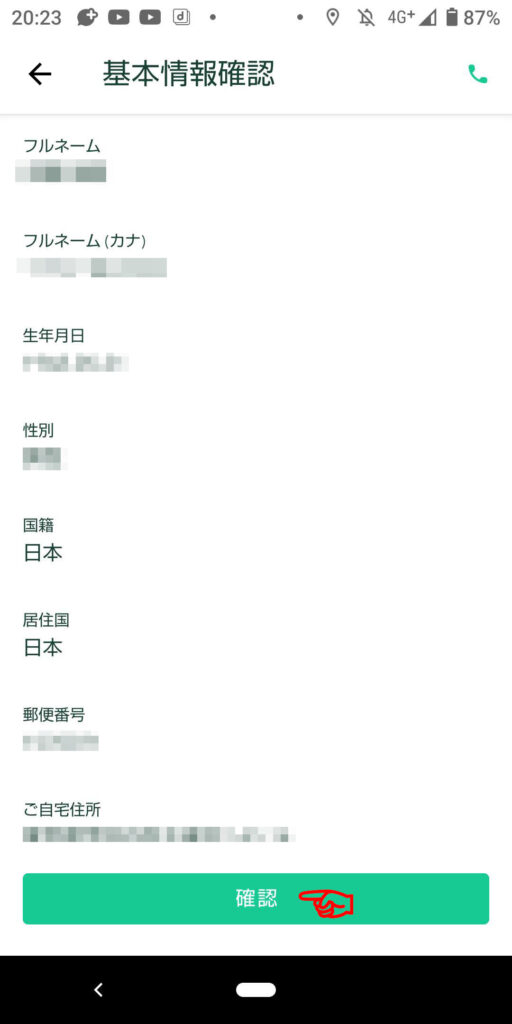
ポップアップが表示されるので「提出」をタップします。これでSTEP2が完了です!


STEP 3 本人確認書類を提出する
本人確認書類の提出
続いて「本人確認書類」をタップ。
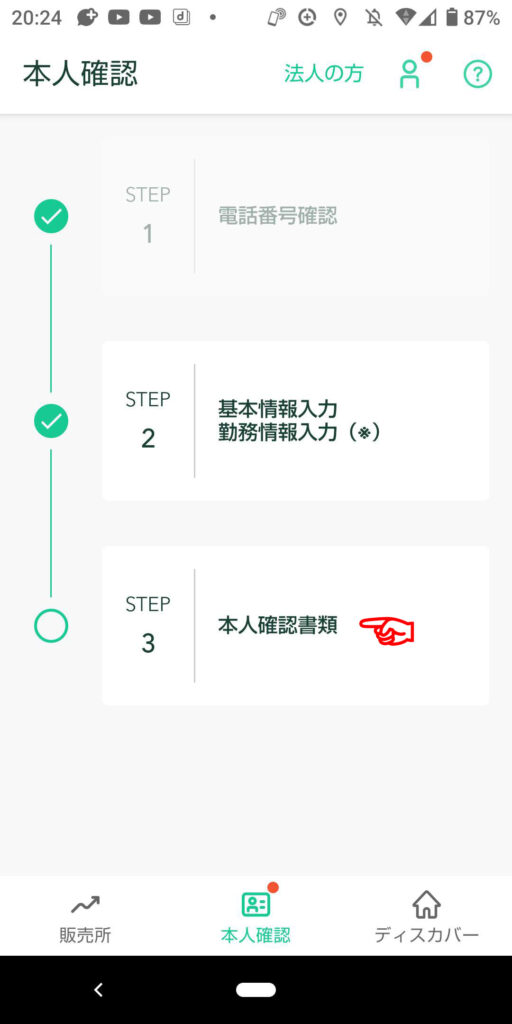
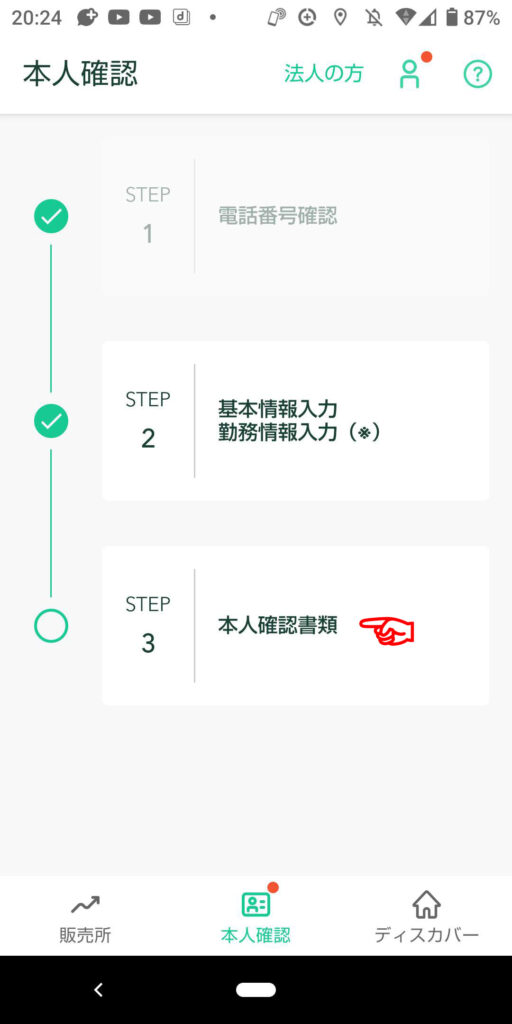
表示された本人確認書類から、事前に用意したものを選んでタップ。
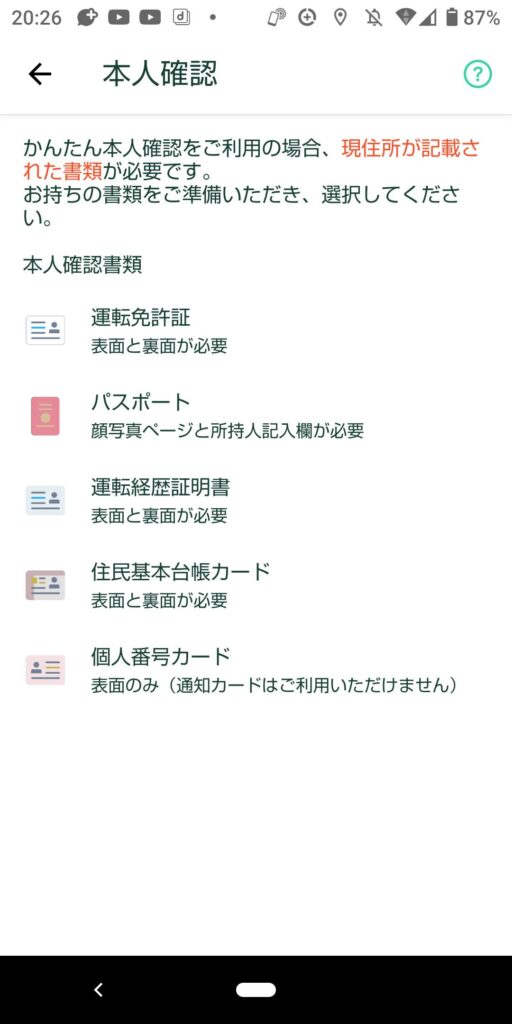
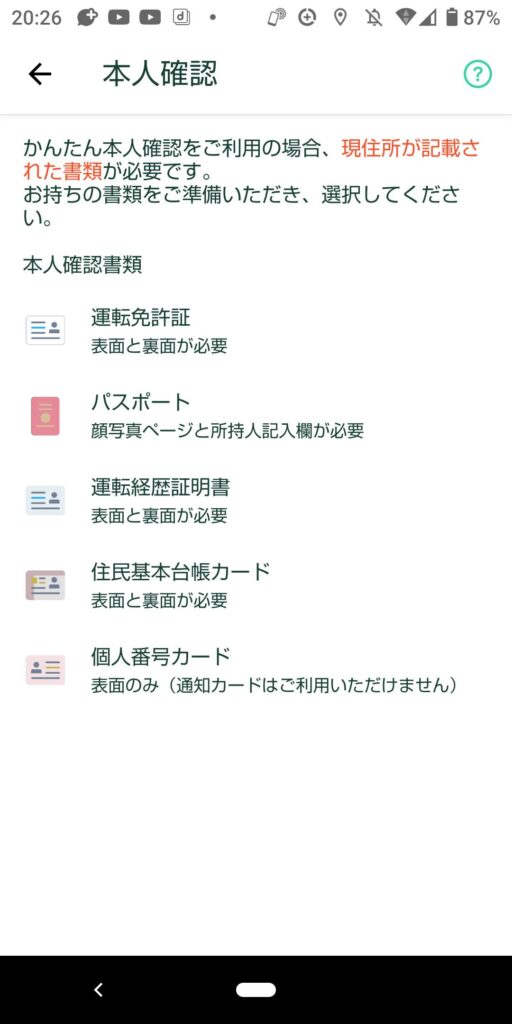
用意した本人確認書類に、現住所が記載されていることを確認し「はい」をタップ。


「メールアプリを起動」をタップします。
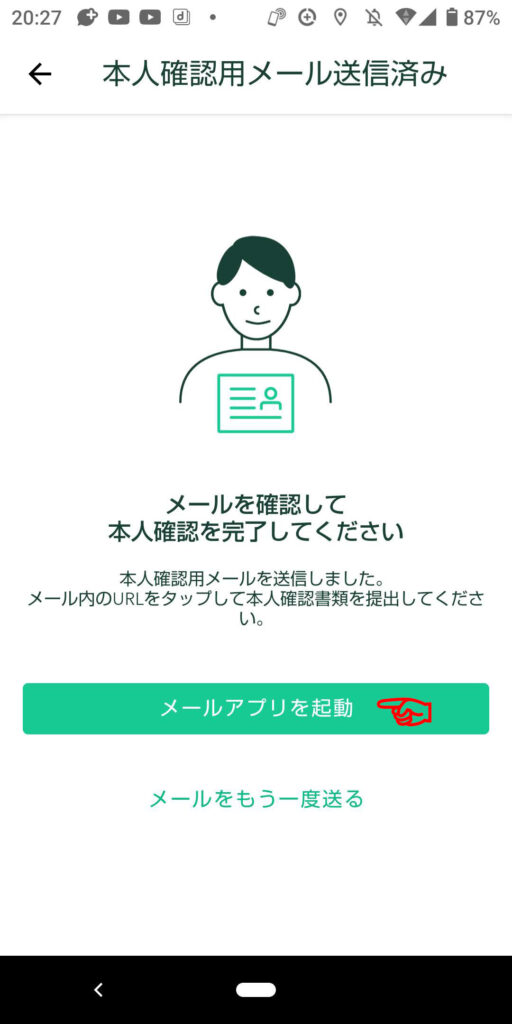
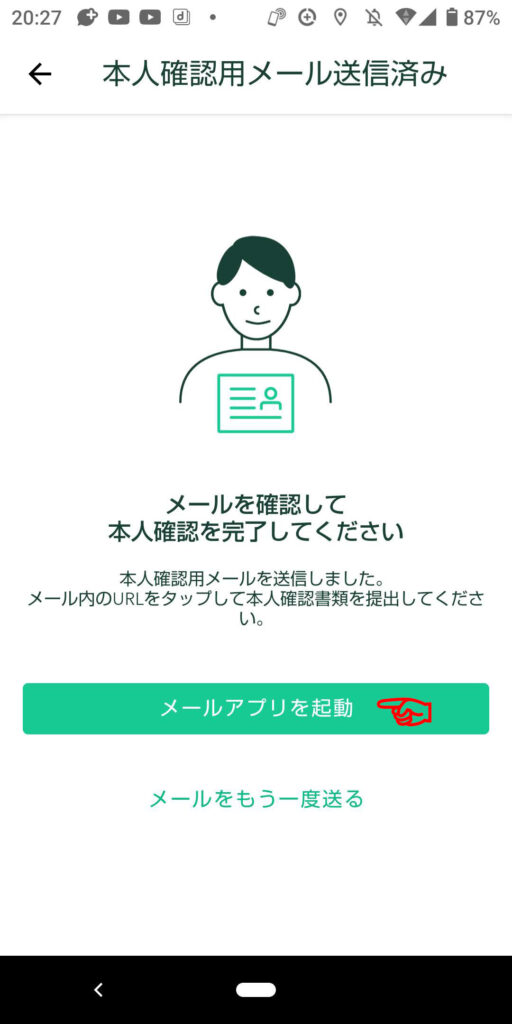
本人確認用メールが届くのでメールに記載されたURLを開く。
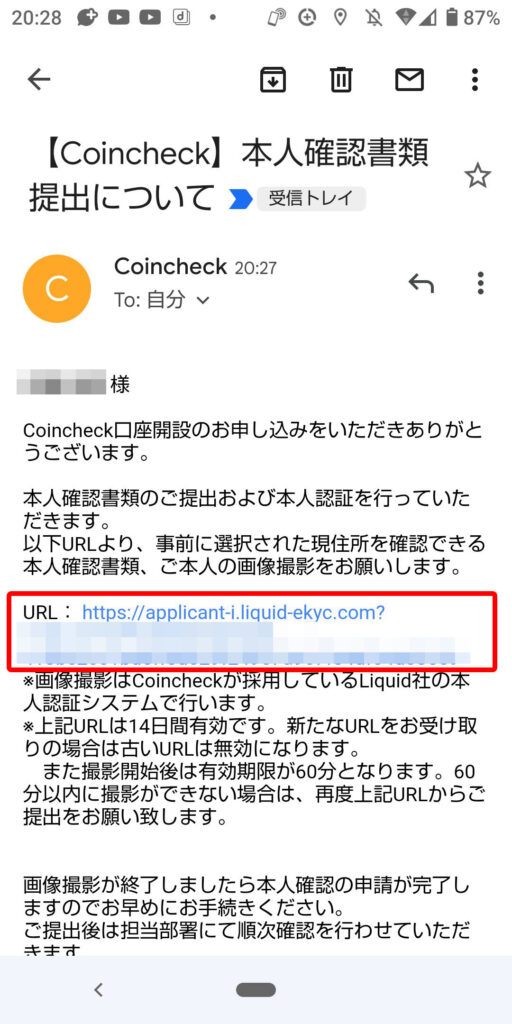
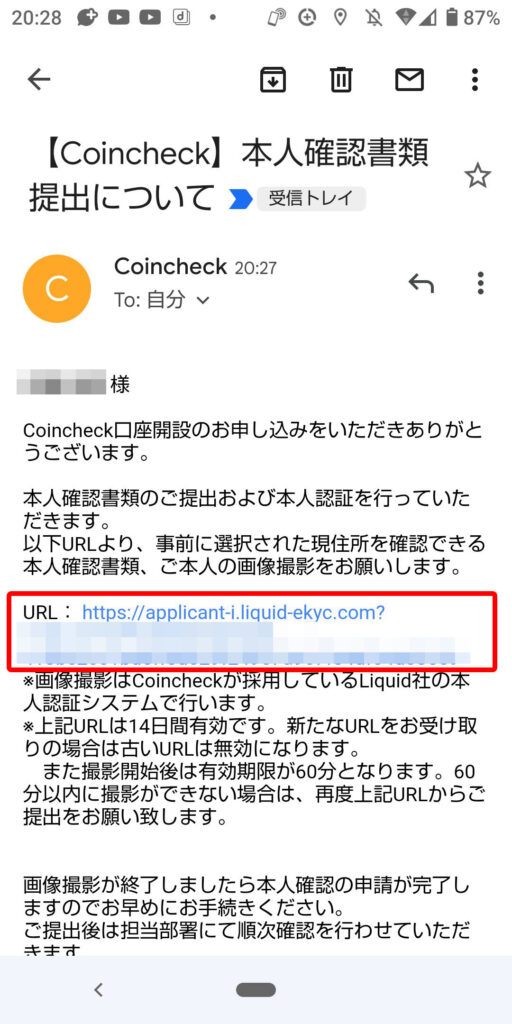
利用規約画面を一番下まで読み進めて「同意して次へ進む」をタップ。
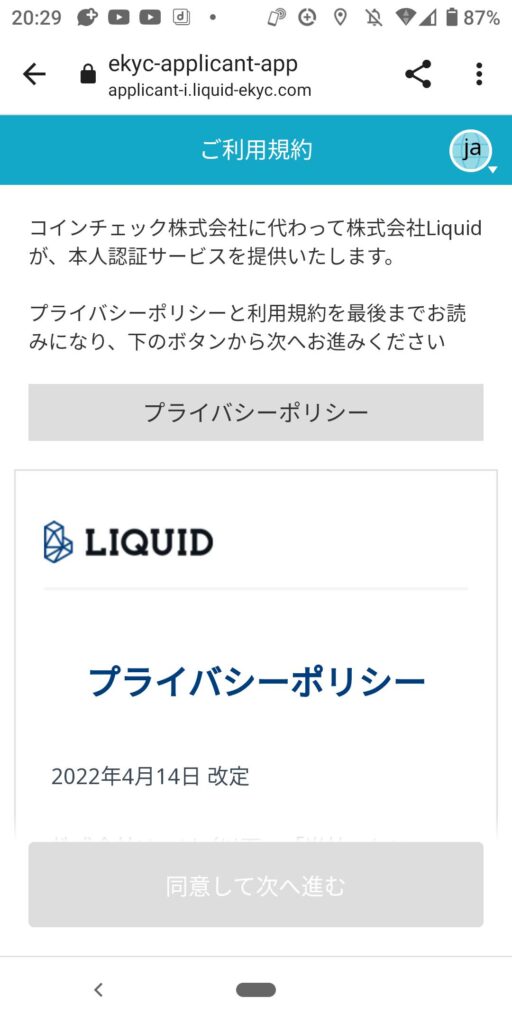
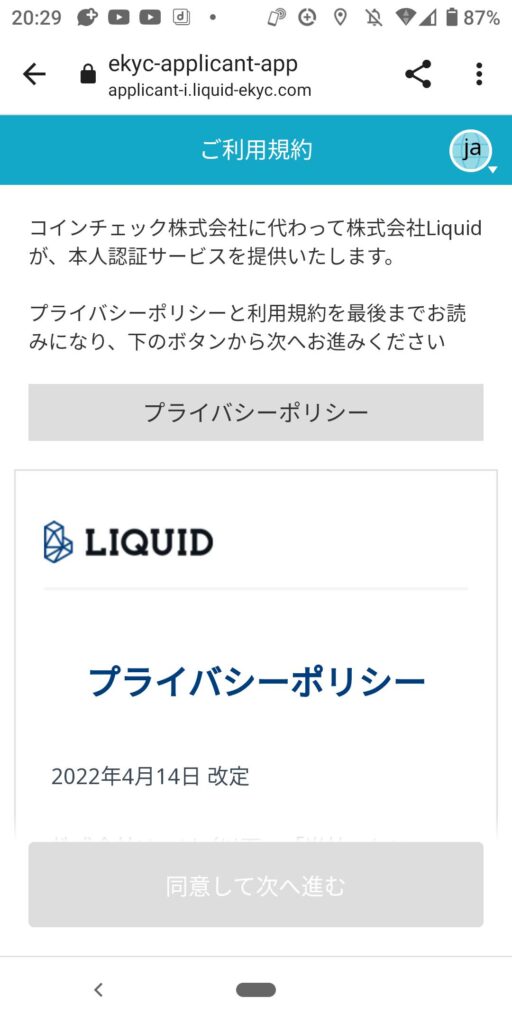
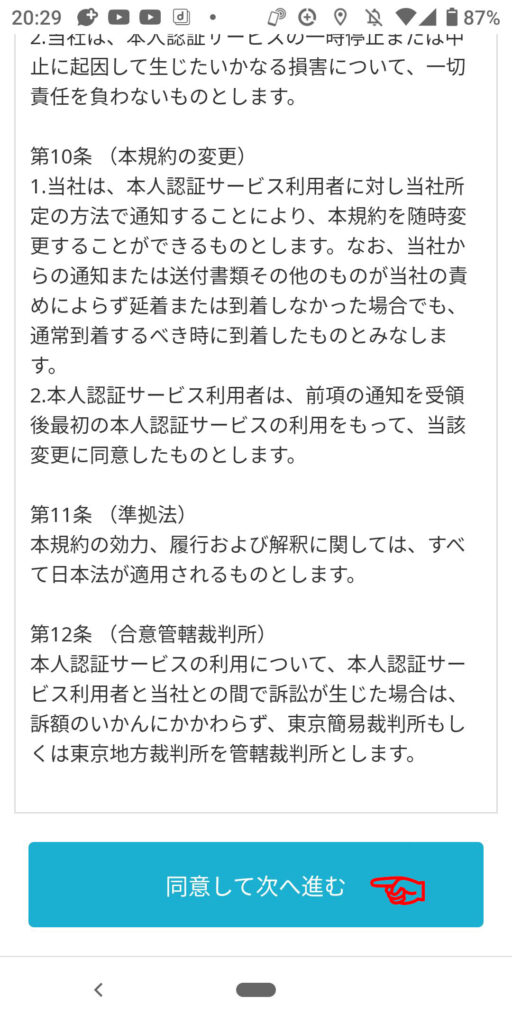
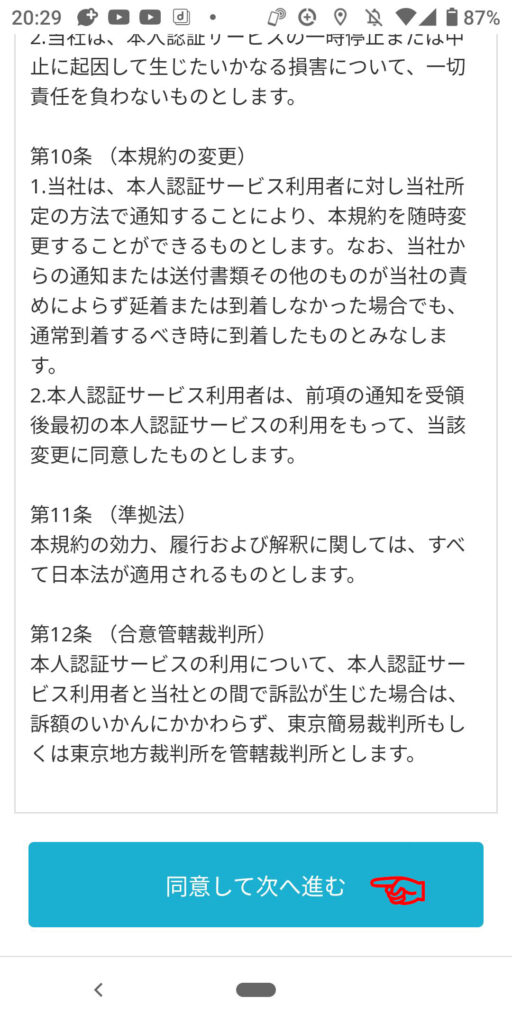
「注意事項を確認しました。」にチェックを入れて「次へ進む」をタップ。
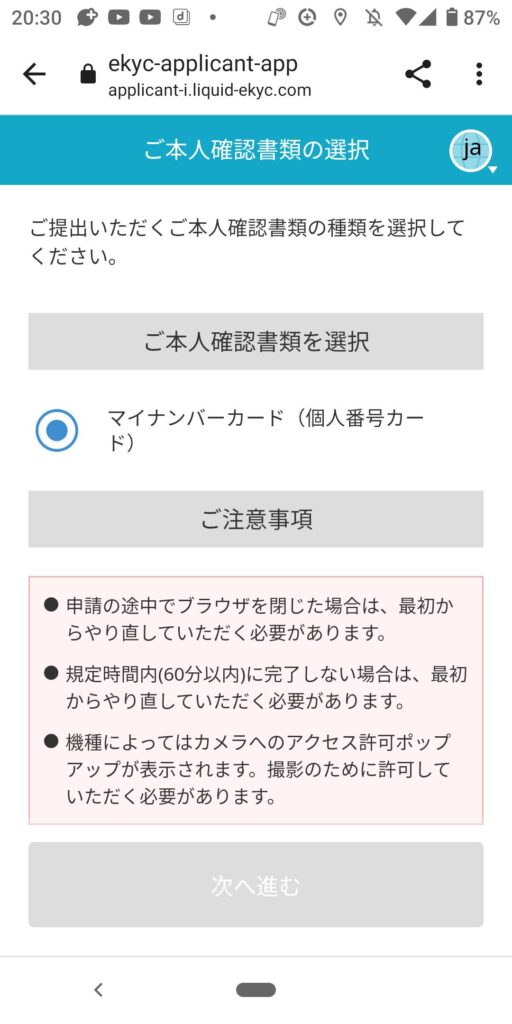
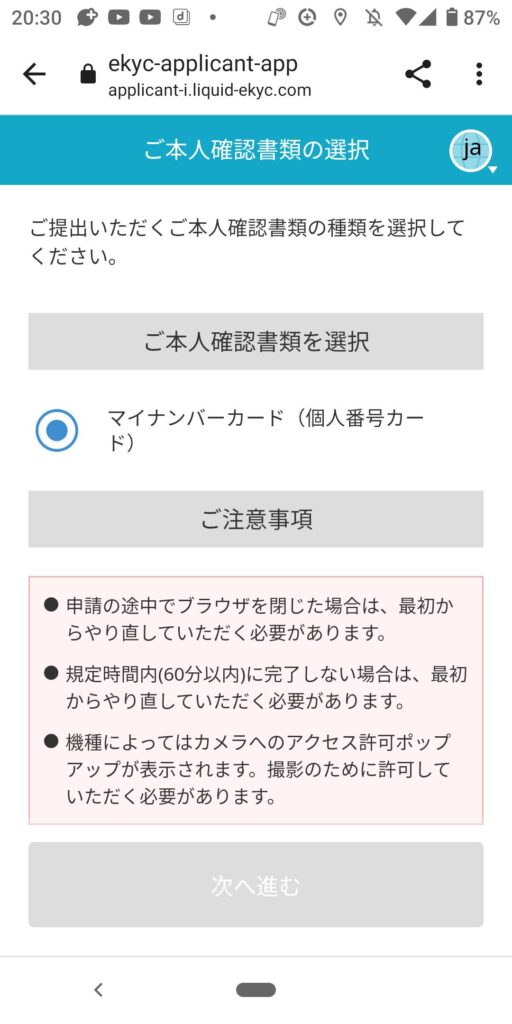
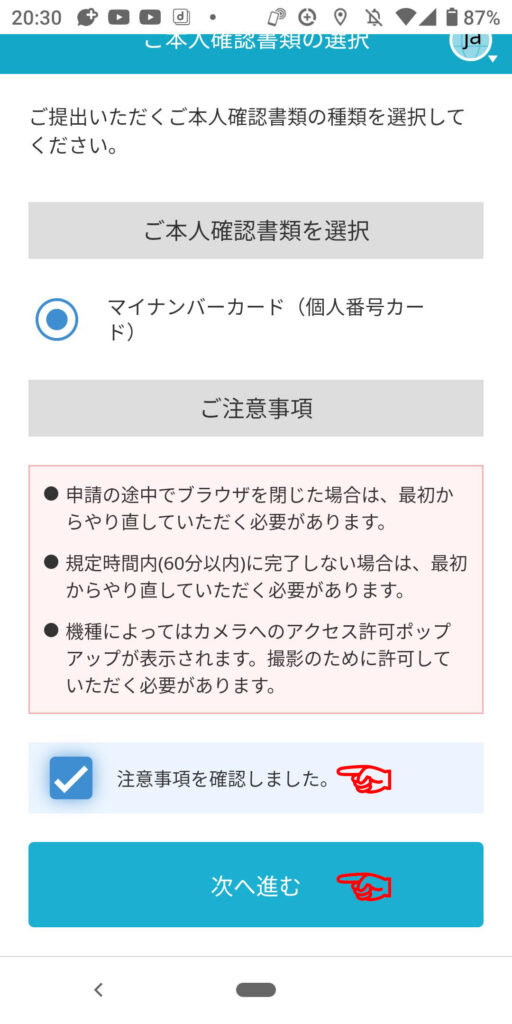
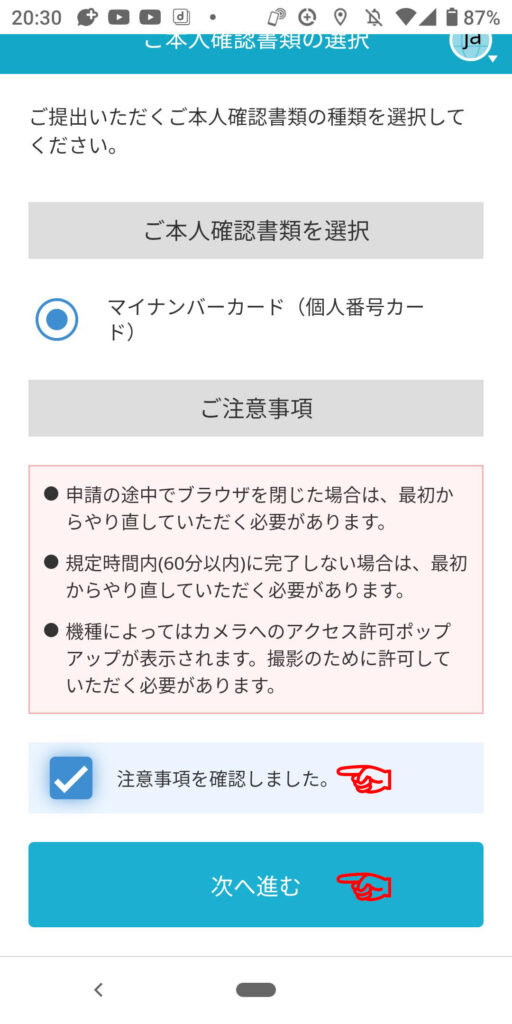
「次へ」をタップ。
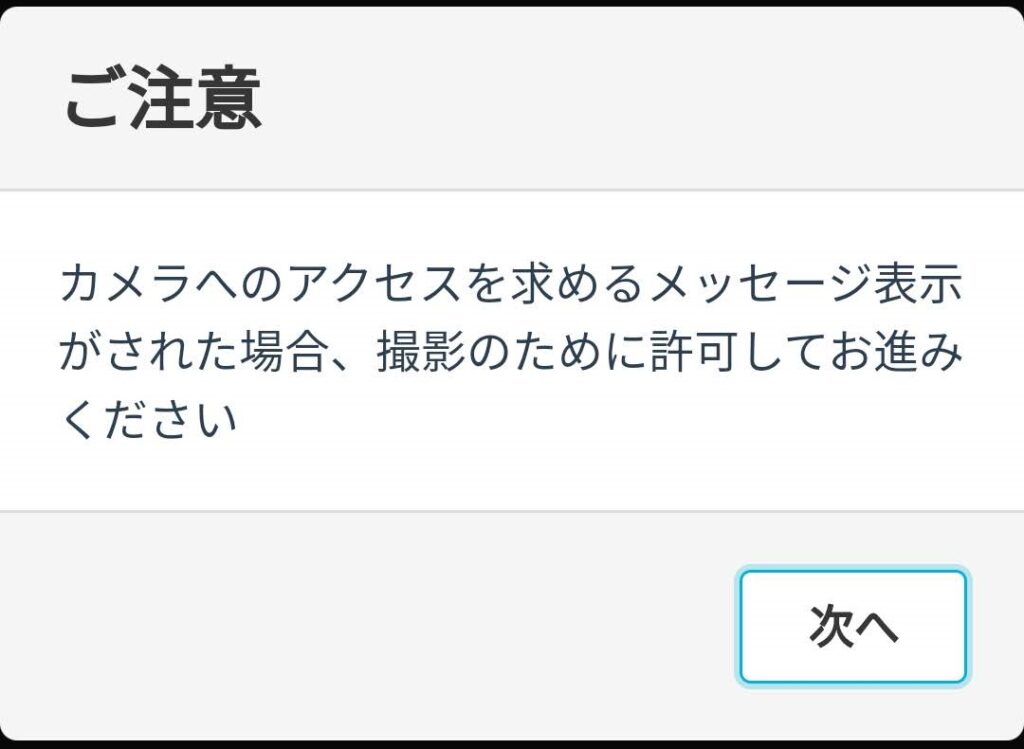
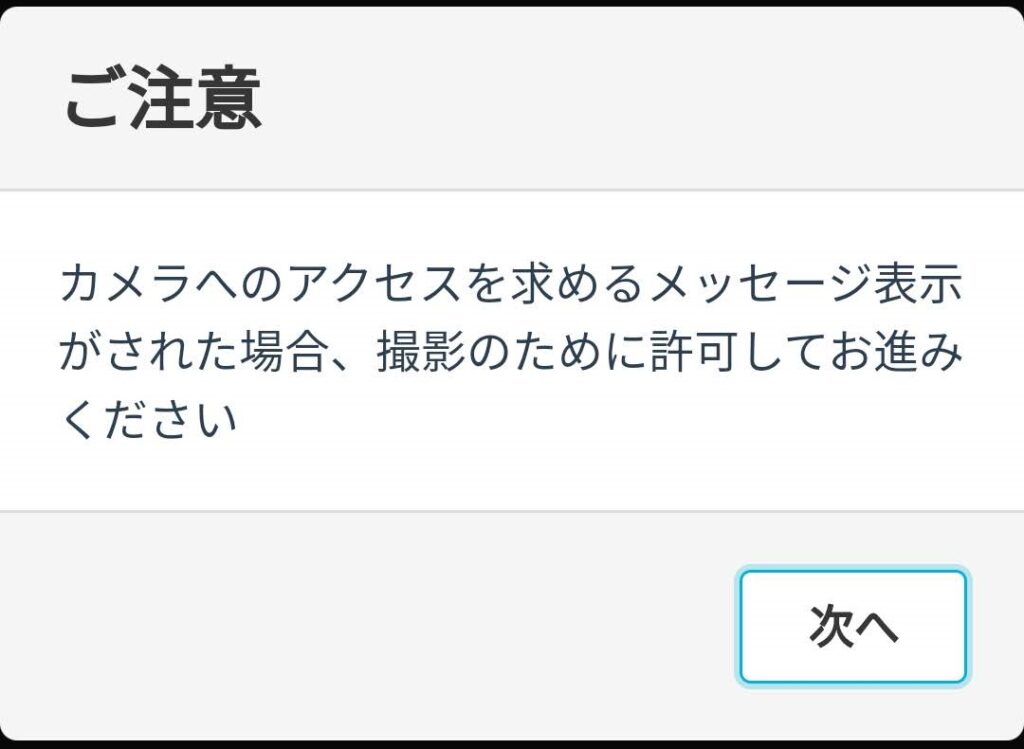
「許可する」をタップ。
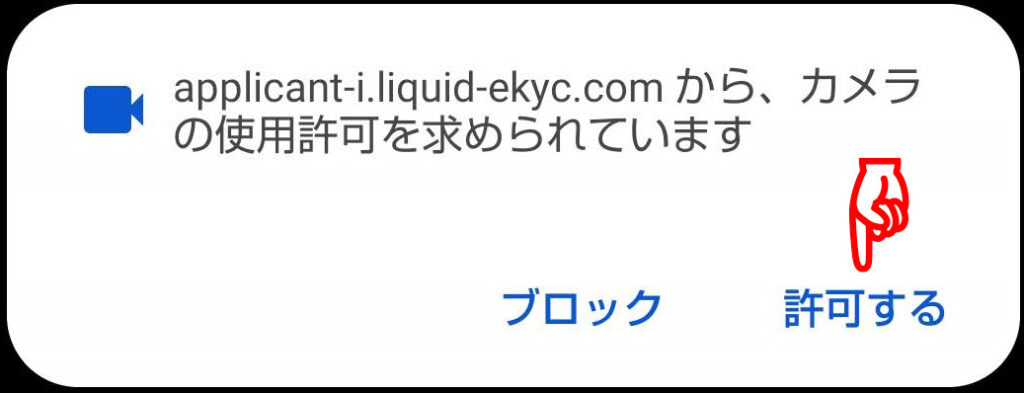
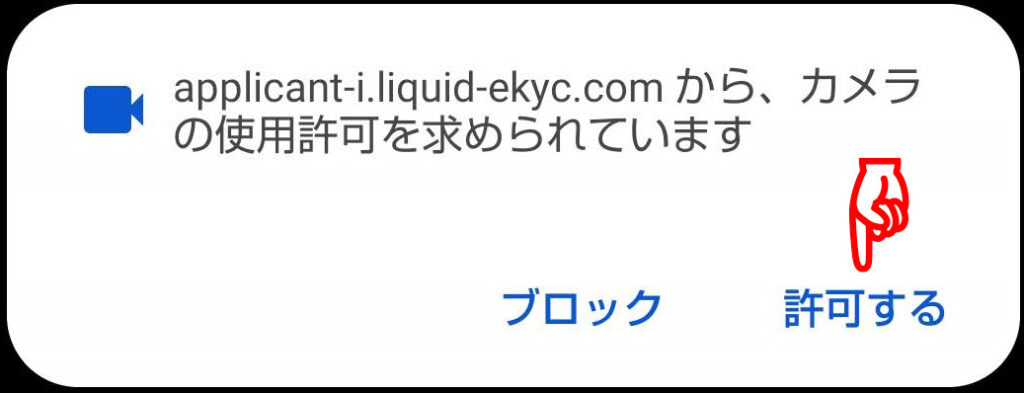
アプリの指示に従って、用意した本人確認書類を撮影してください。
※マイナンバーカードの場合は、表面とななめ上からの2枚を撮影します。
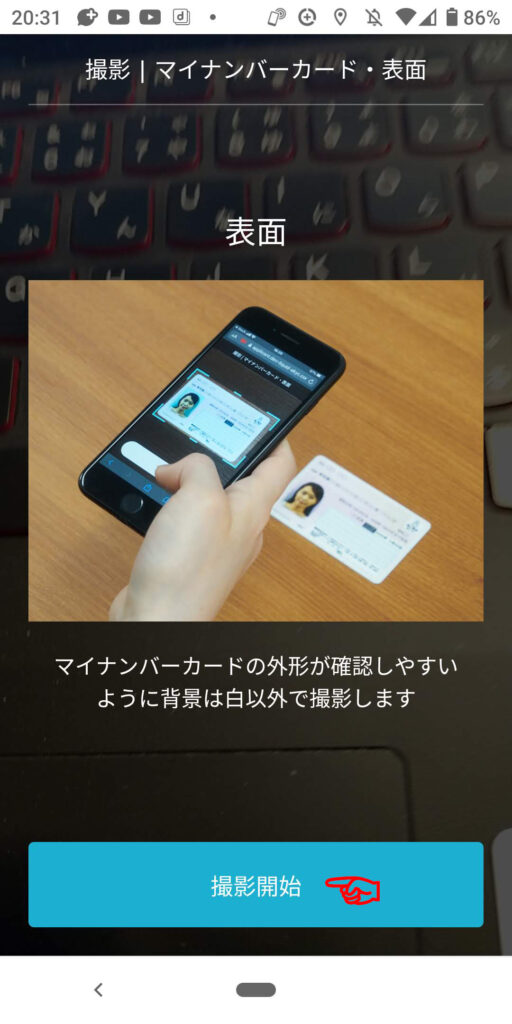
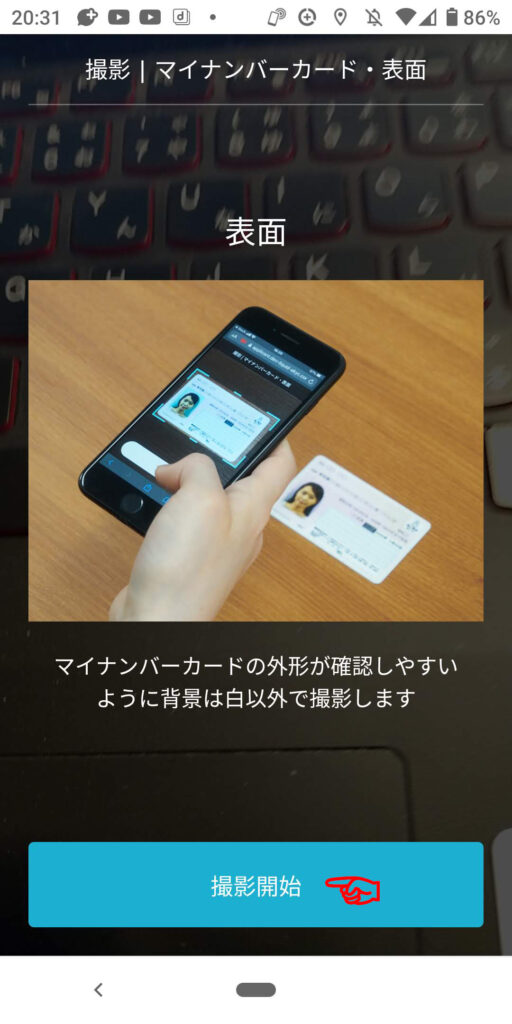
続いて指示に従ってご自身の顔を撮影してください。
※顔正面と、左右および上に顔を動かしながらの2回撮影します。
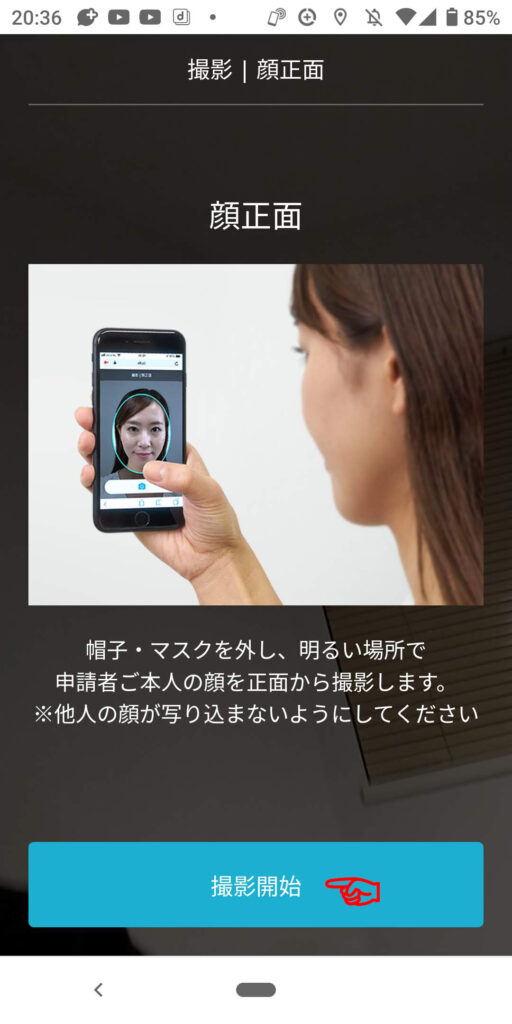
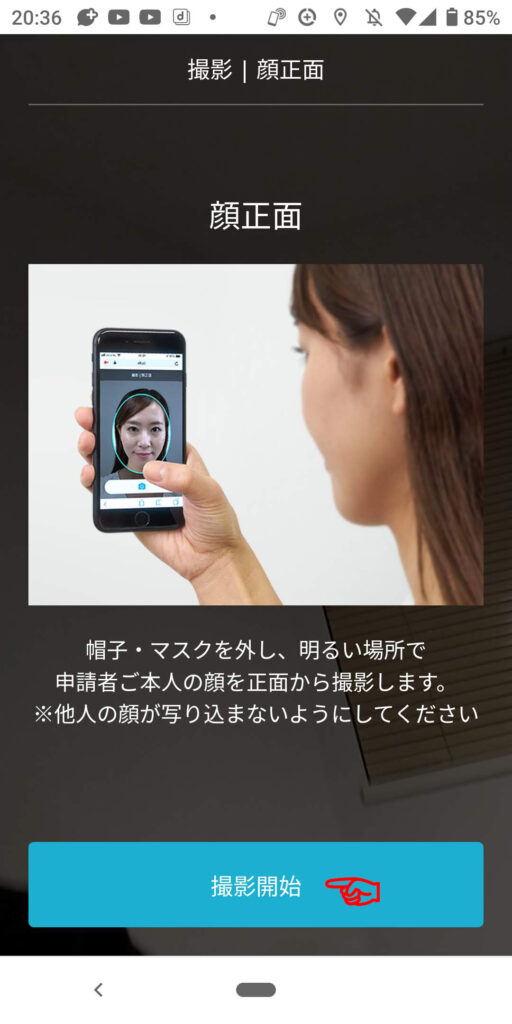
撮影が完了したら「次へ」をタップ。
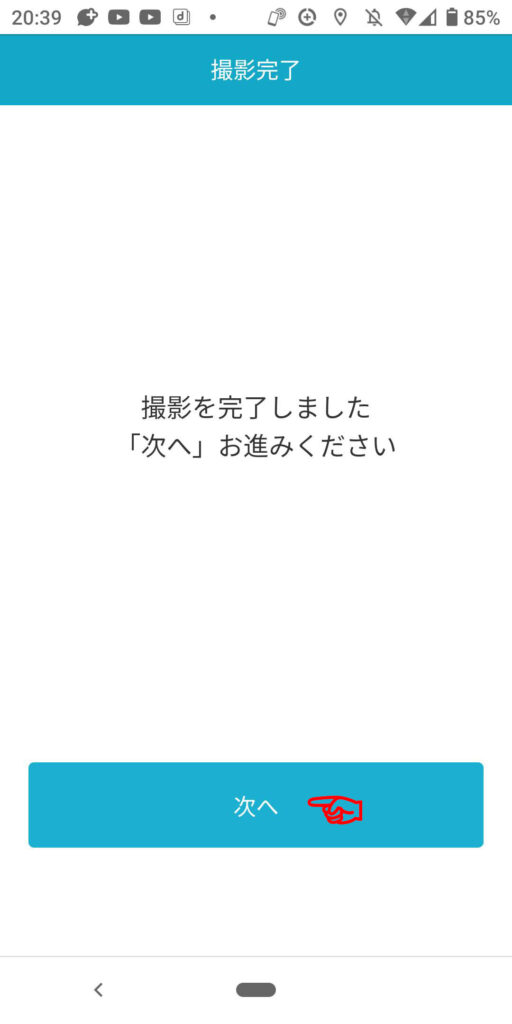
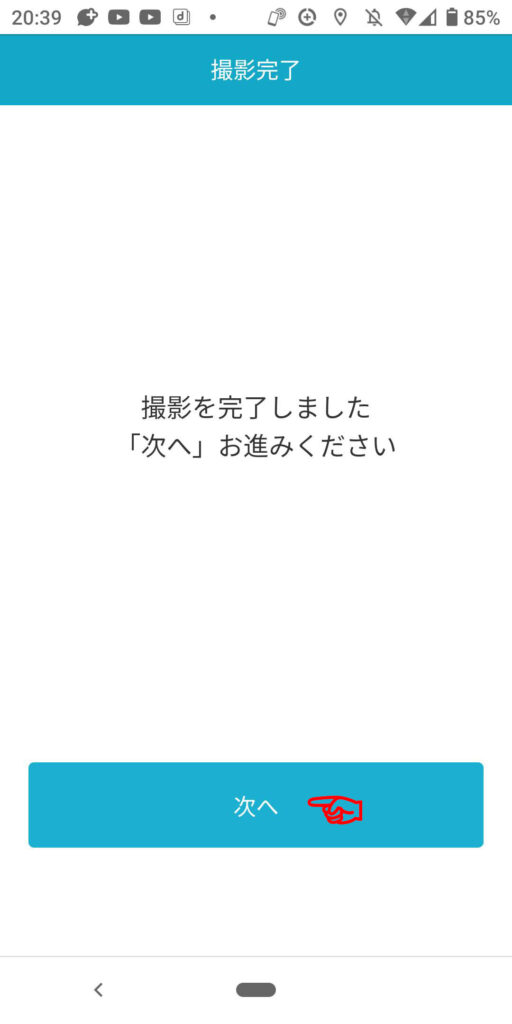
「現在確認中です」と表示されたら提出は完了です。
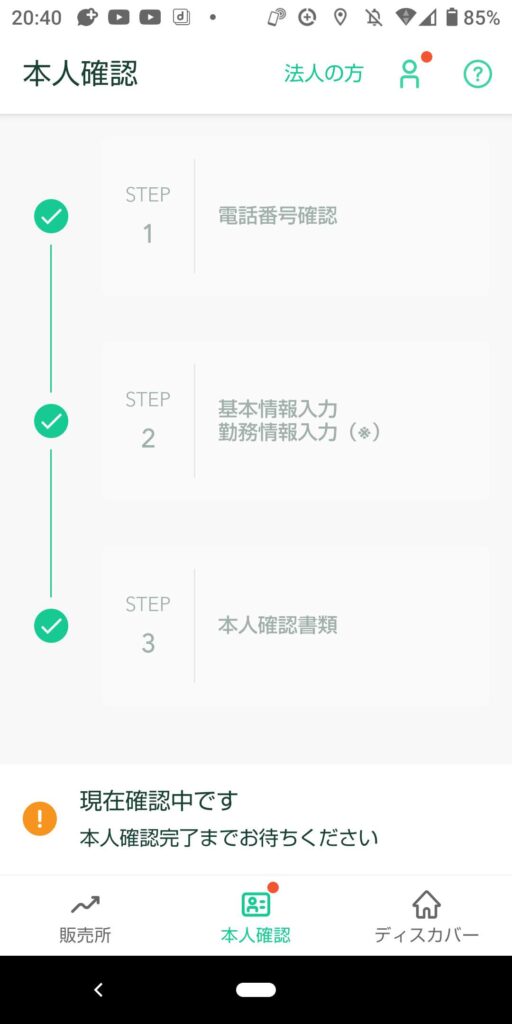
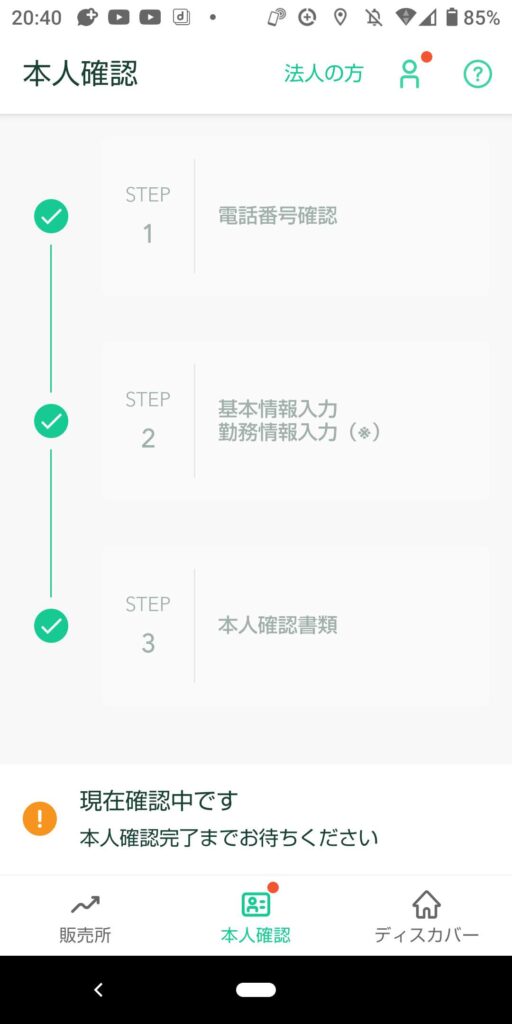
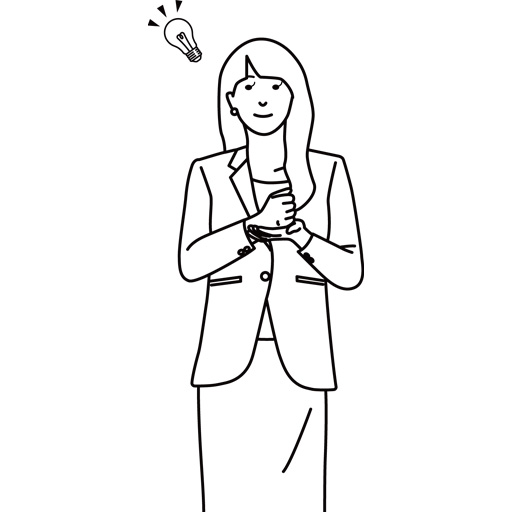
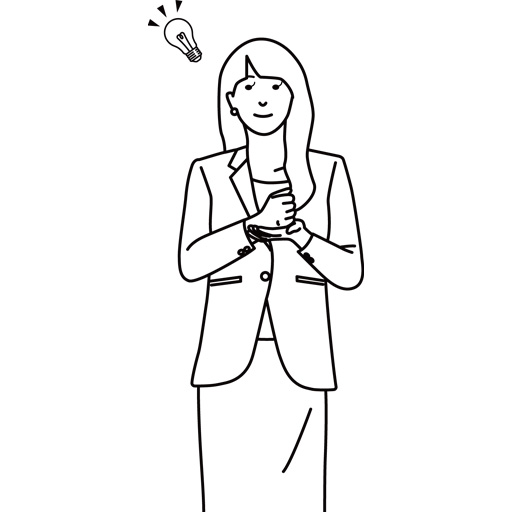
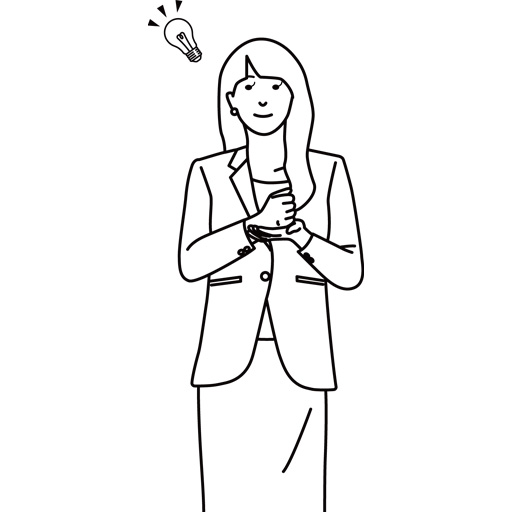
マイナンバーカードを作るときと同じだね
しばらくすると、口座開設完了のお知らせメールが届きます。(今回は提出してから約4時間後に届きました)
時間がある方はメールが来るまでの間に、次の「おまけ」に進んでください。
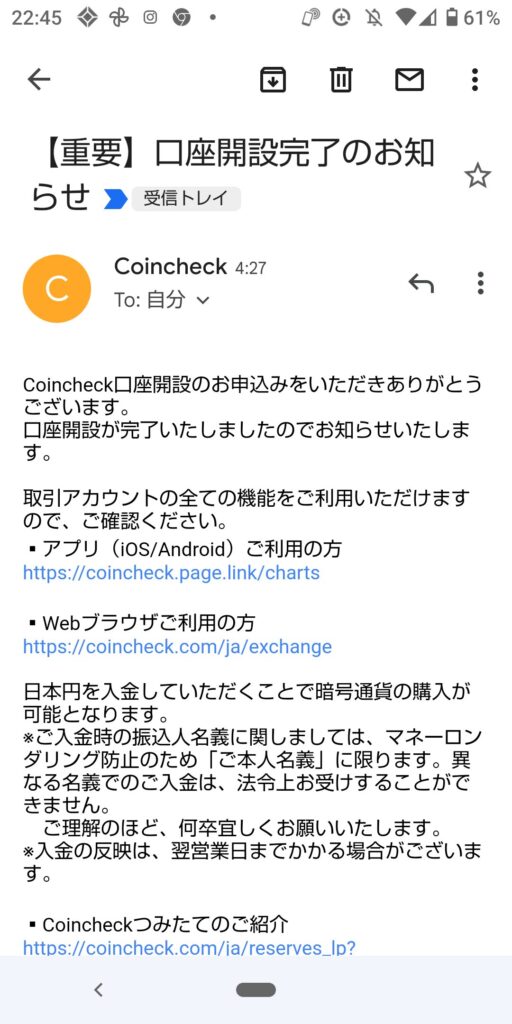
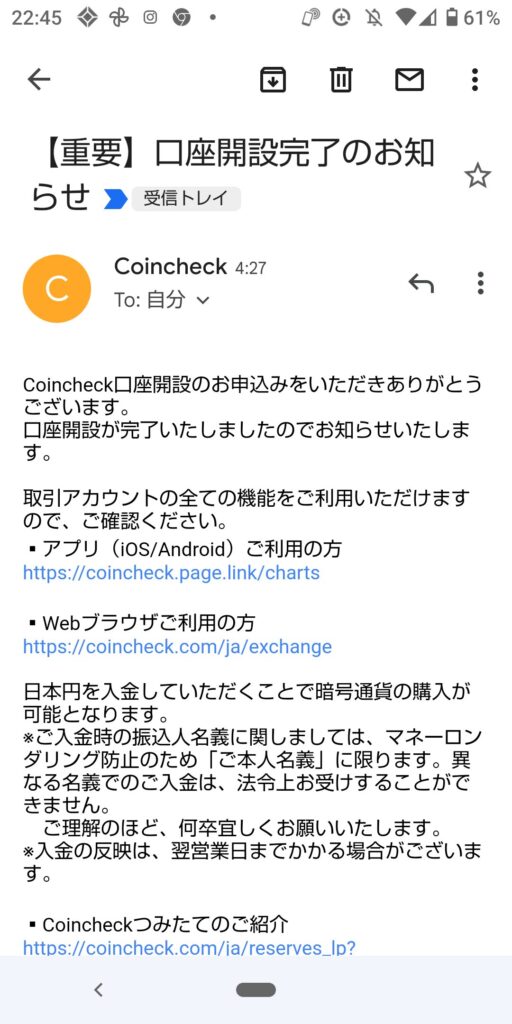
(追加手順)2段階認証を設定する
追加の手順として、セキュリティ向上のため2段階認証の設定をおすすめします。
Google Authenticatorのインストール
まずはCoincheckアプリから一旦はなれて「Google Authenticator」をインストールします。以下のリンクを開くか、Google Play、App Storeで「Google Authenticator」を検索してください。
以降、Androidで説明します。インストールをタップしてください。
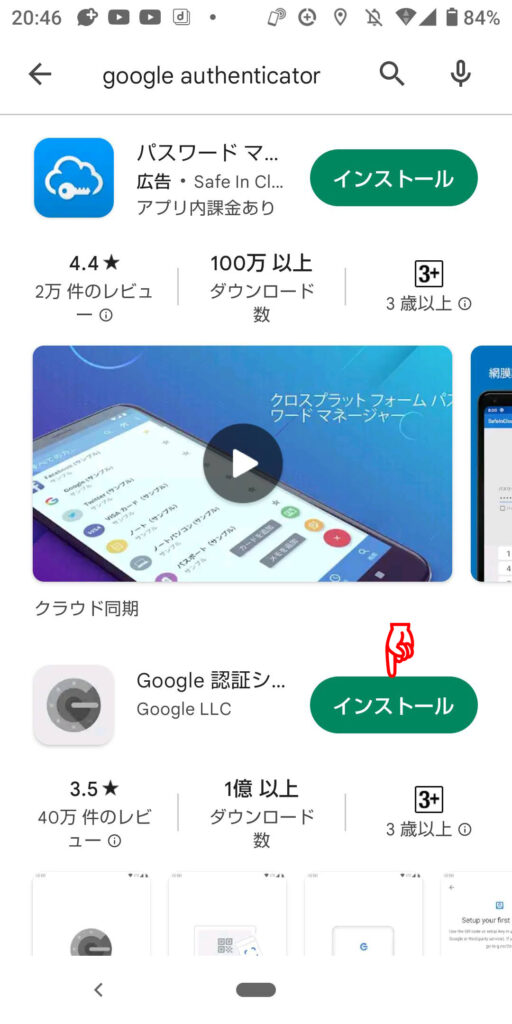
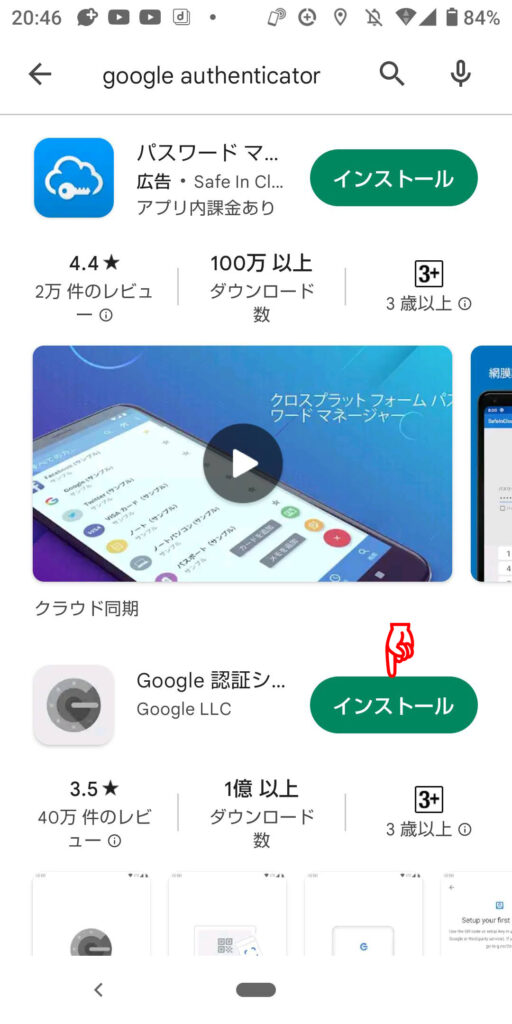
インストールが完了したら「開く」をタップ。
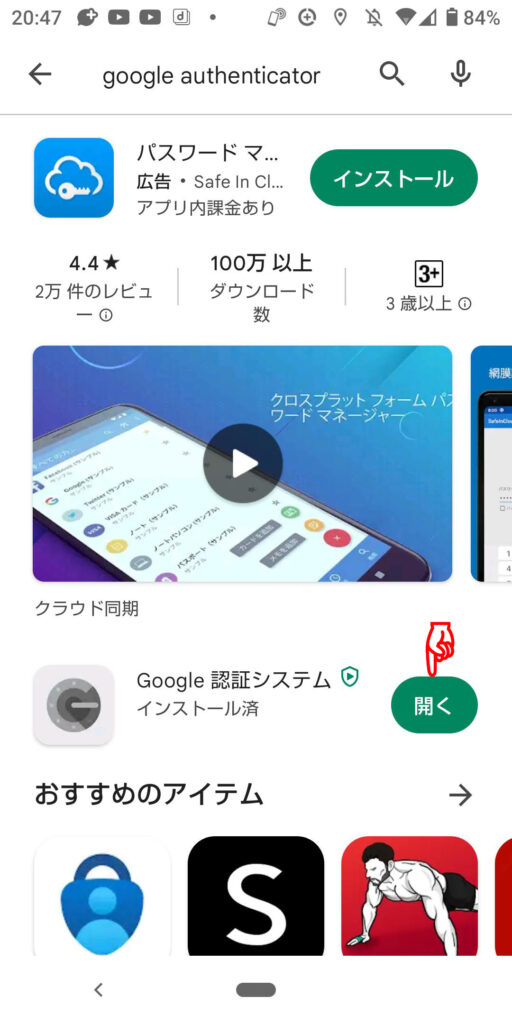
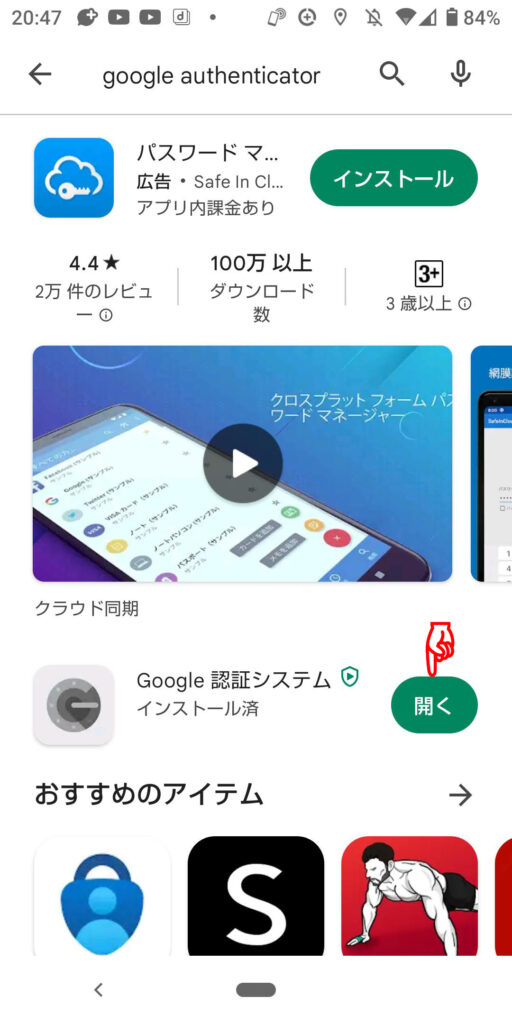
コインチェックアプリと認証アプリの連携
認証アプリをダウンロードできたら、コインチェックのアプリに戻りましょう。
画面上の人型アイコンをタップしてください。
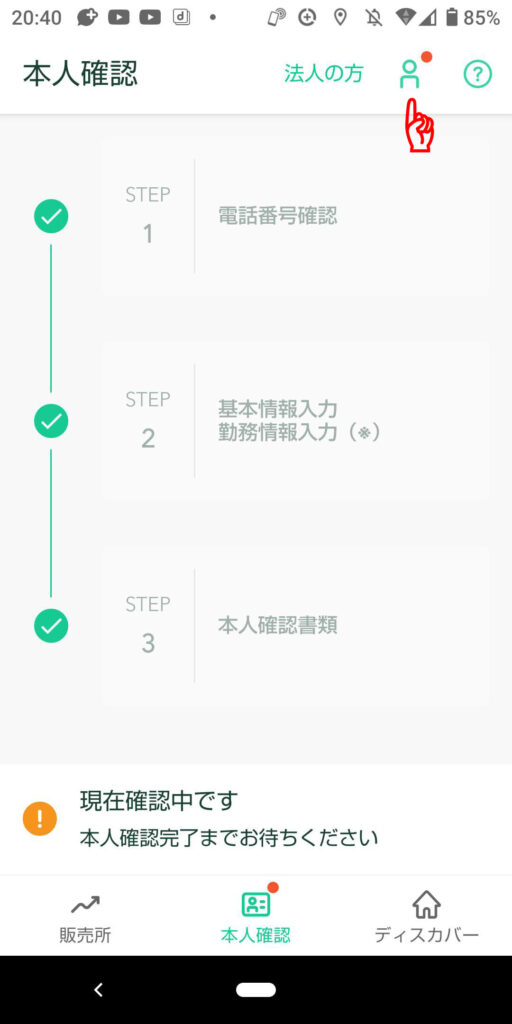
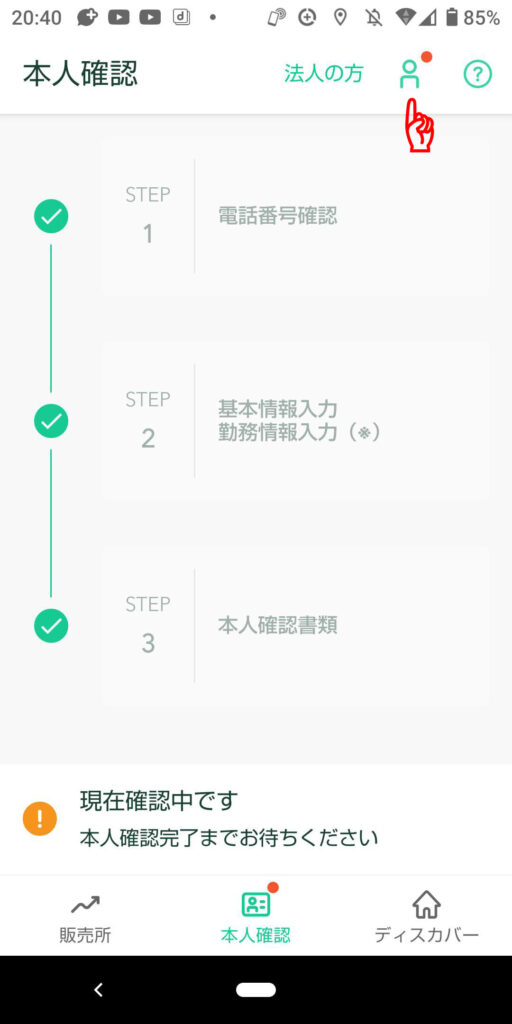
下記画面で指し示している「設定」または「未設定」いずれかをタップ。
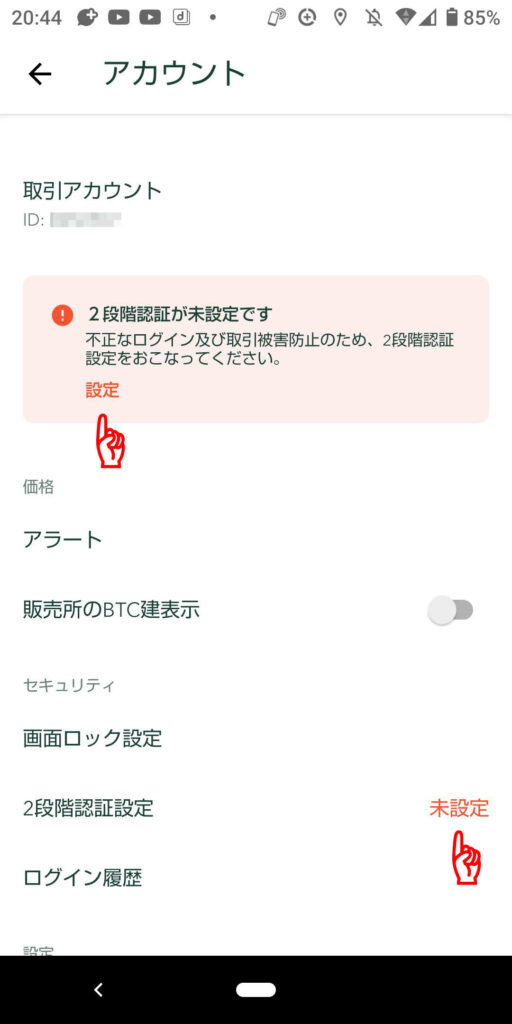
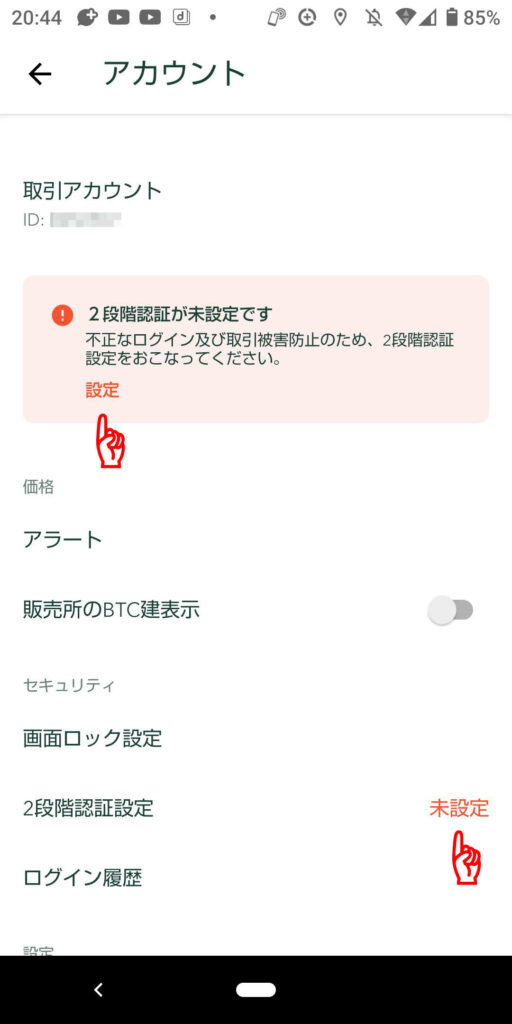
セットアップキーの右側にあるコピーマークをタップします。
セットアップキーは必ずメモして保管しておいてください。
万一認証アプリが使用できなくなった場合、再設定のため必要となります。
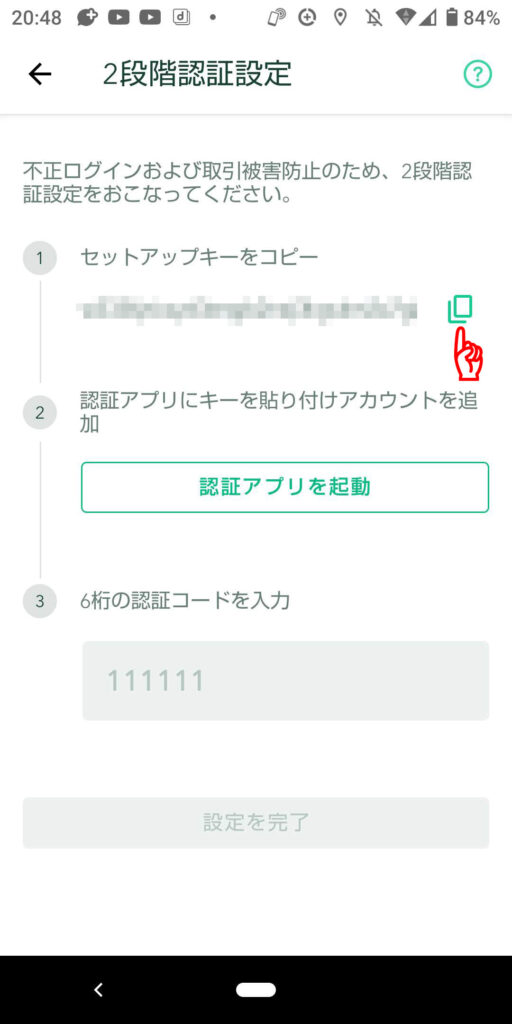
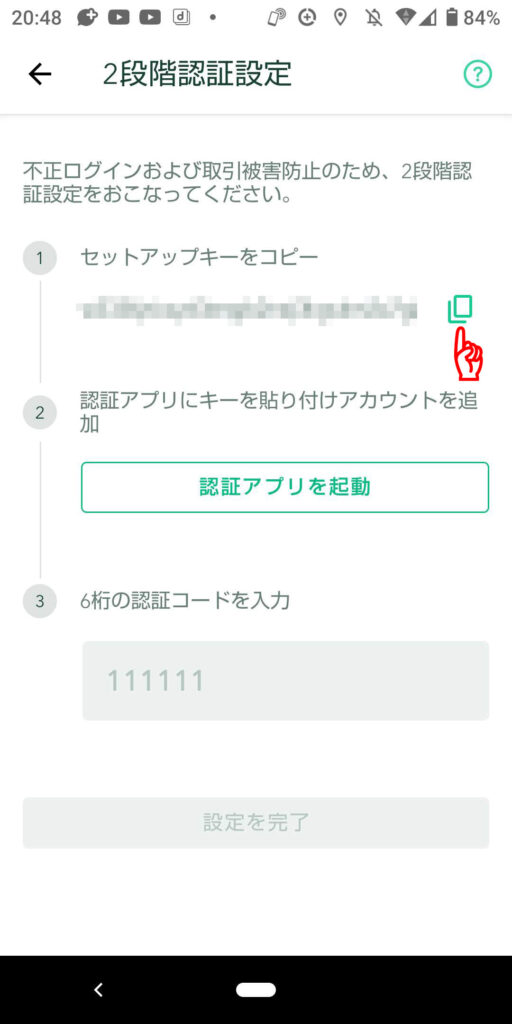
「セットアップキーをコピーしました」と表示されたら「認証アプリを起動」をタップ。
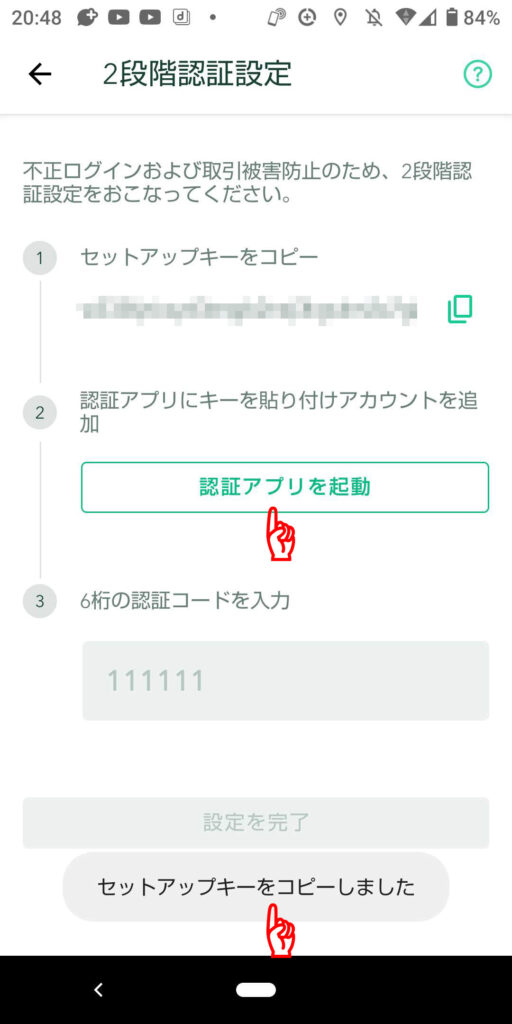
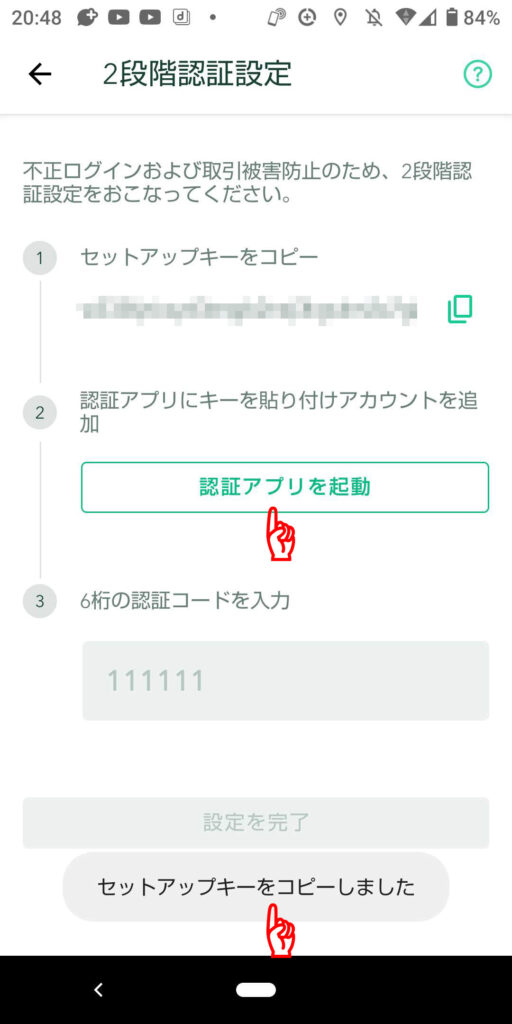
「Google Authenticator」をタップ。
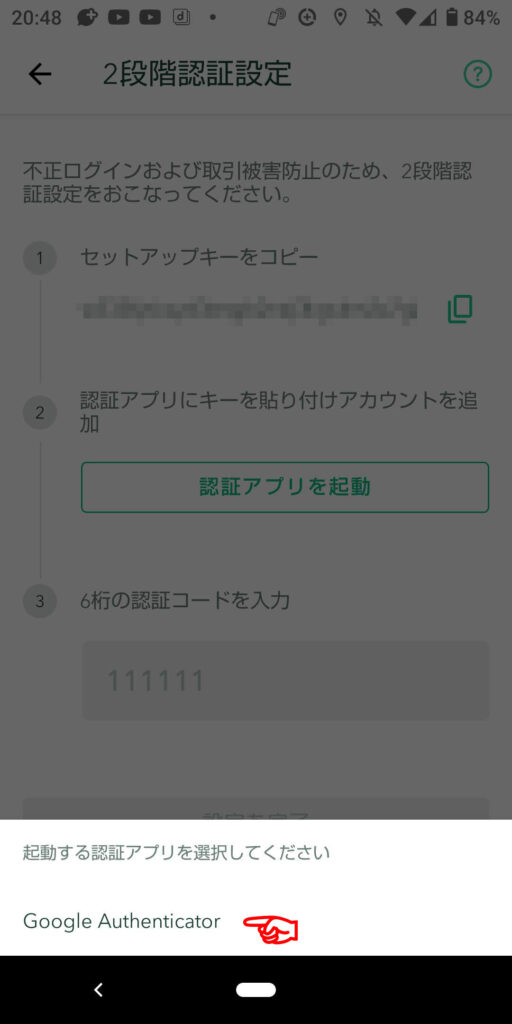
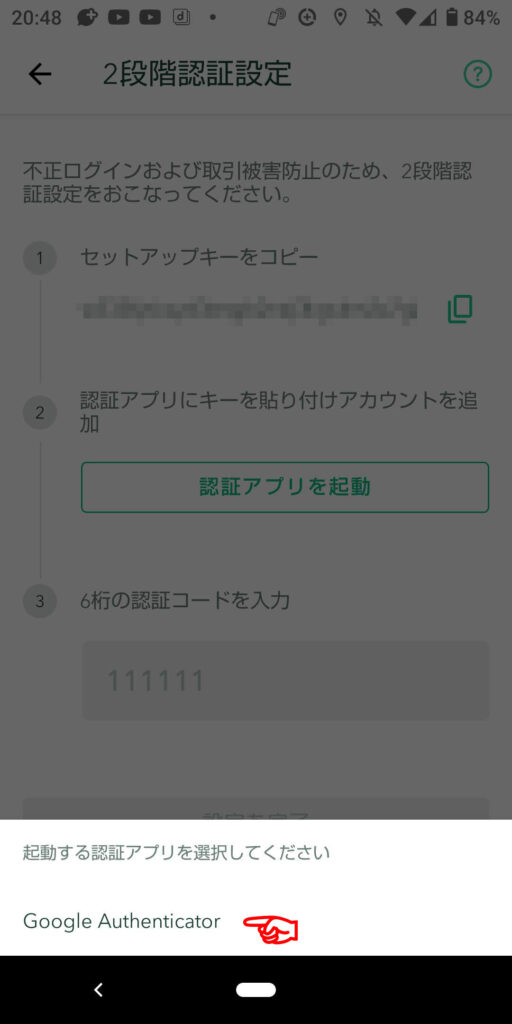
認証アプリが起動したら「使ってみる」をタップ。
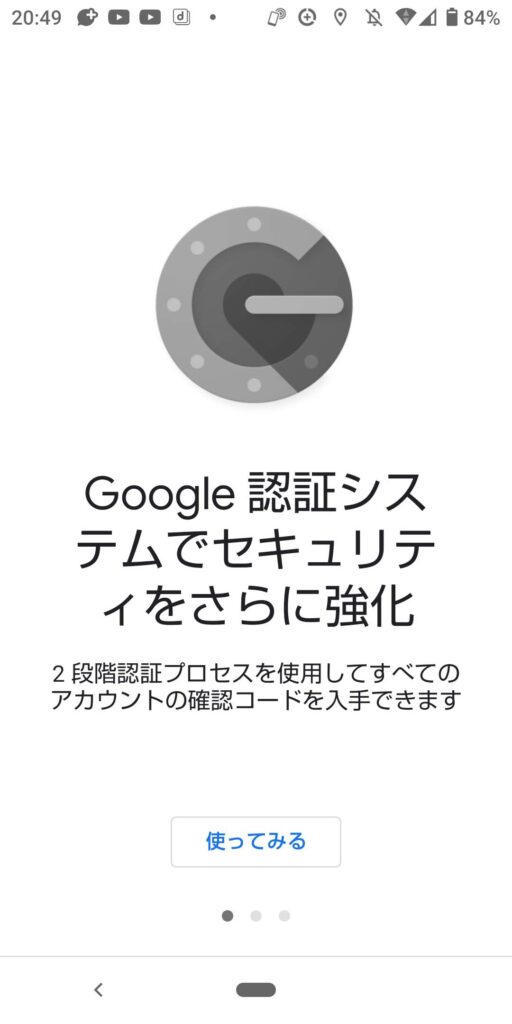
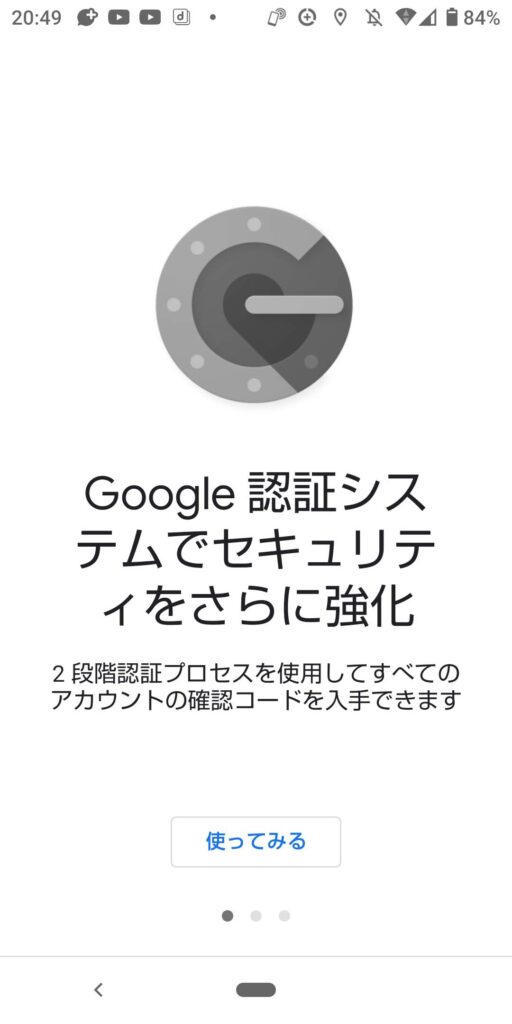
「セットアップキーを入力」をタップ。
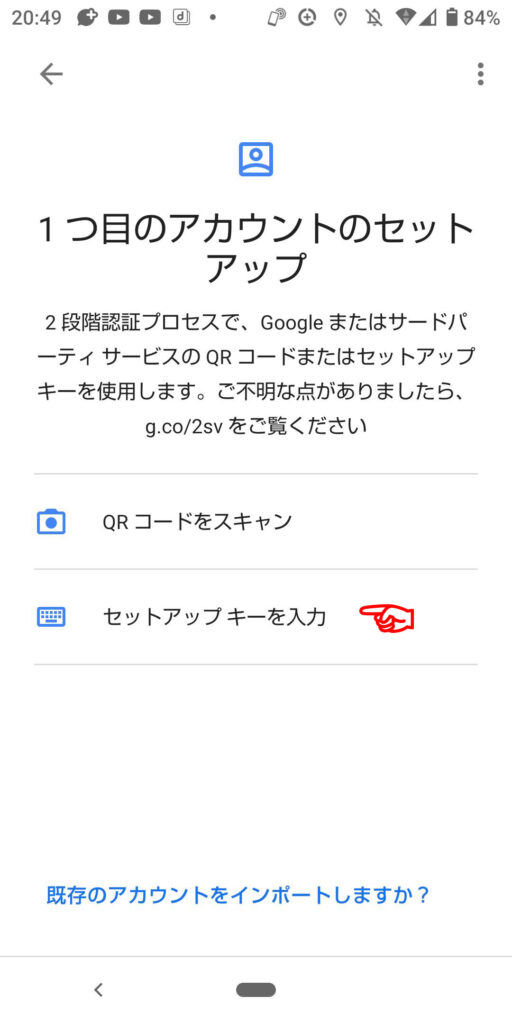
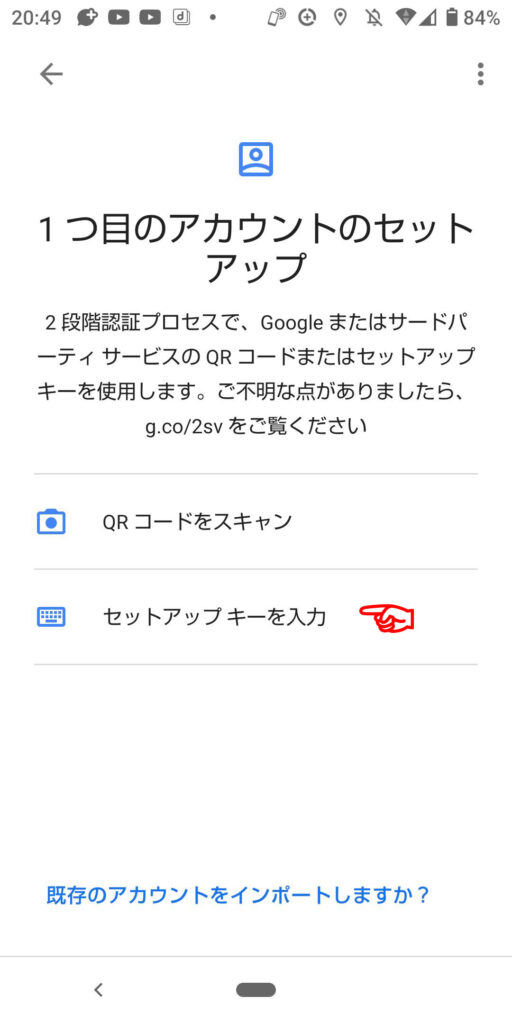
①「キー」には、コインチェックアプリからコピーしたセットアップキーを貼り付けます。
②「アカウント名」にはわかりやすい名前を入力してください。
入力しおわったら「追加」をタップします。
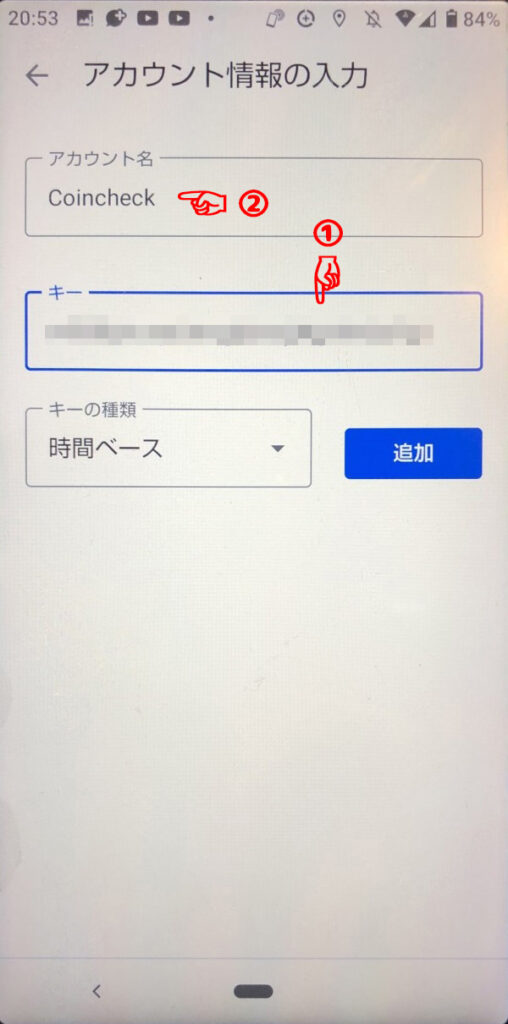
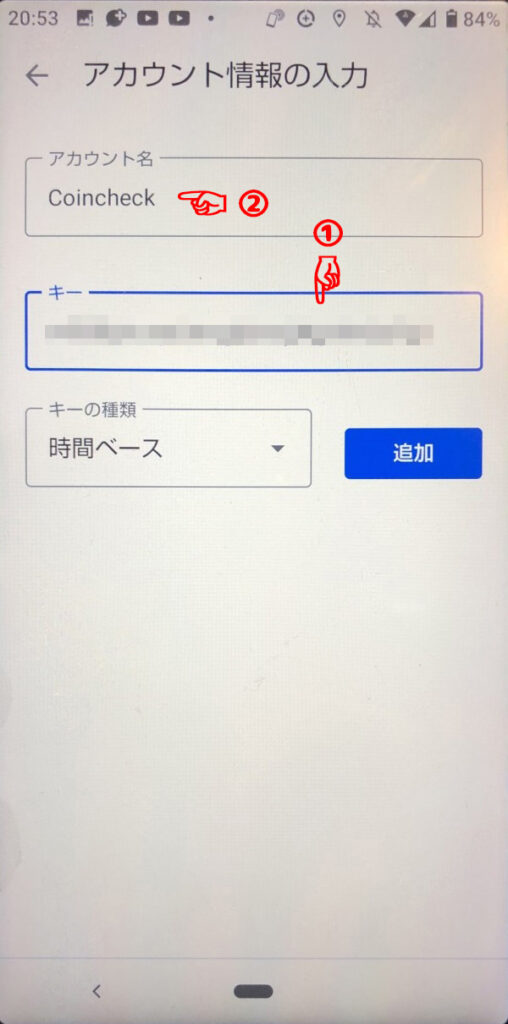
「OK」をタップします。
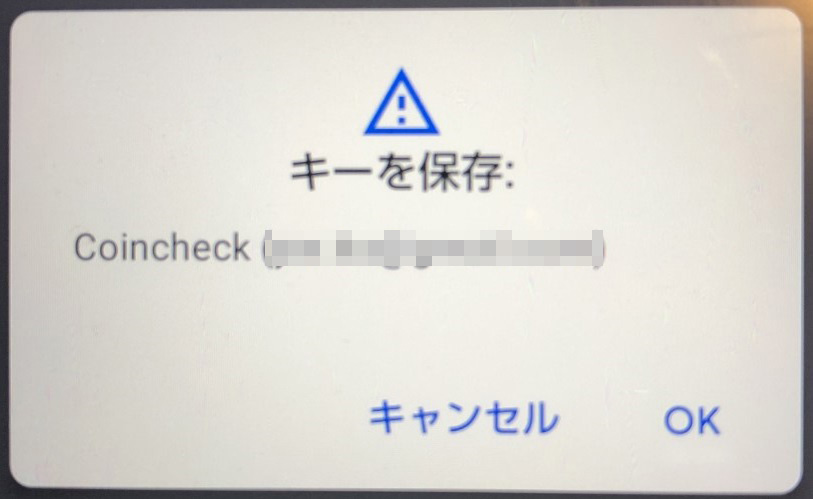
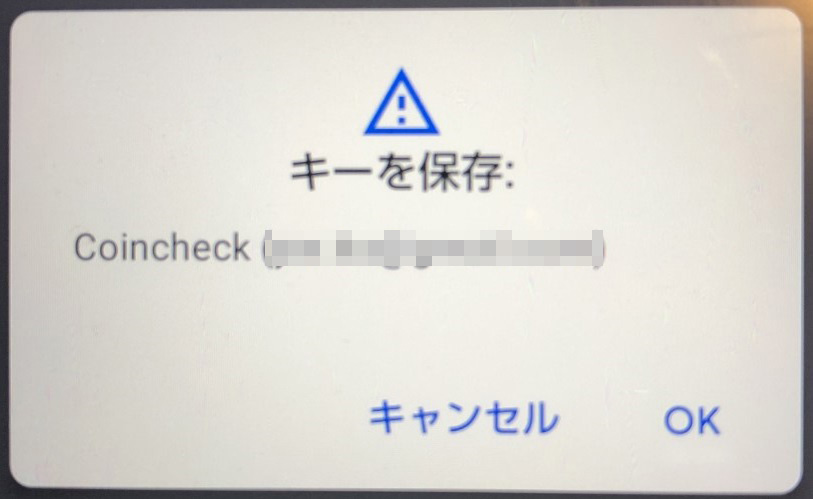
認証コードをが表示されるので覚えてください。
※右側の円グラフは認証コードが変わるまでの残り時間です。残り時間に余裕がないときは次の認証コードが表示されるのを待ちましょう。
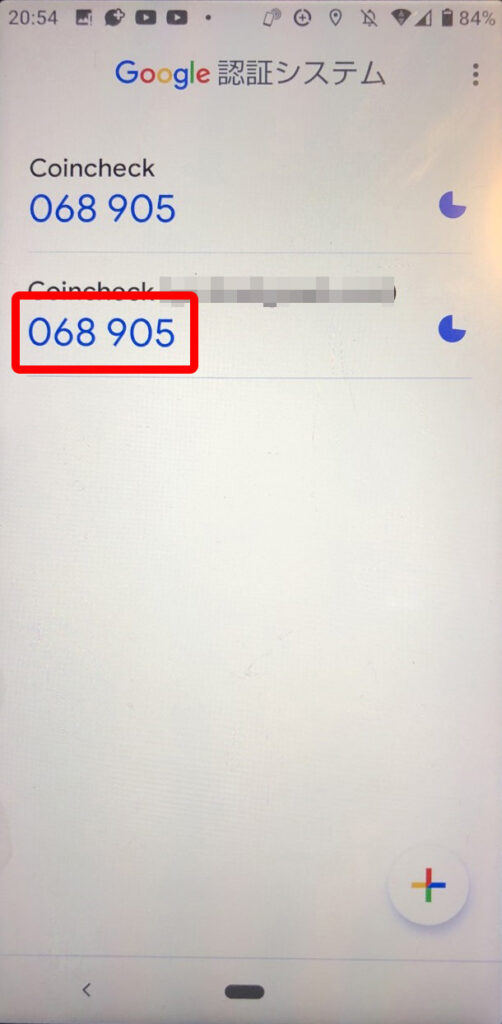
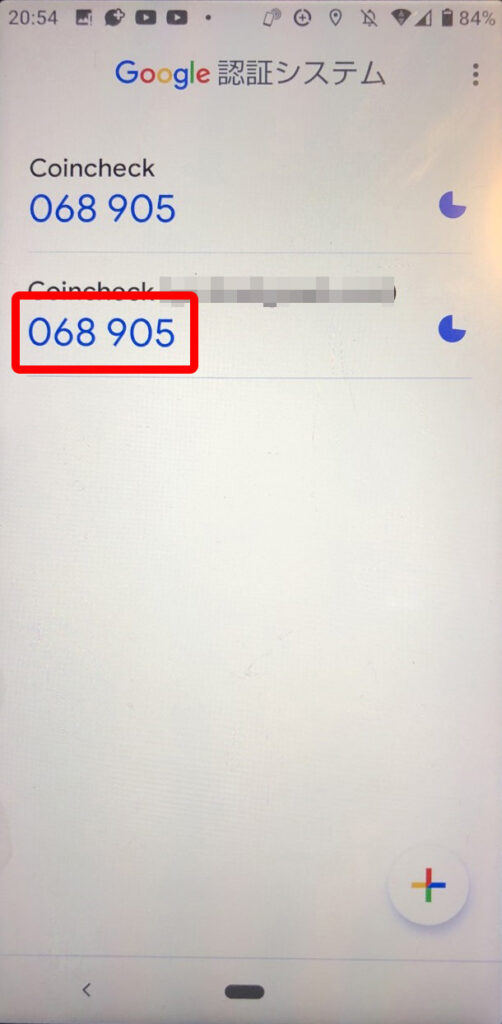
Coincheckアプリに戻り、覚えた①「認証コード」を入力して②「設定を完了」をタップします。
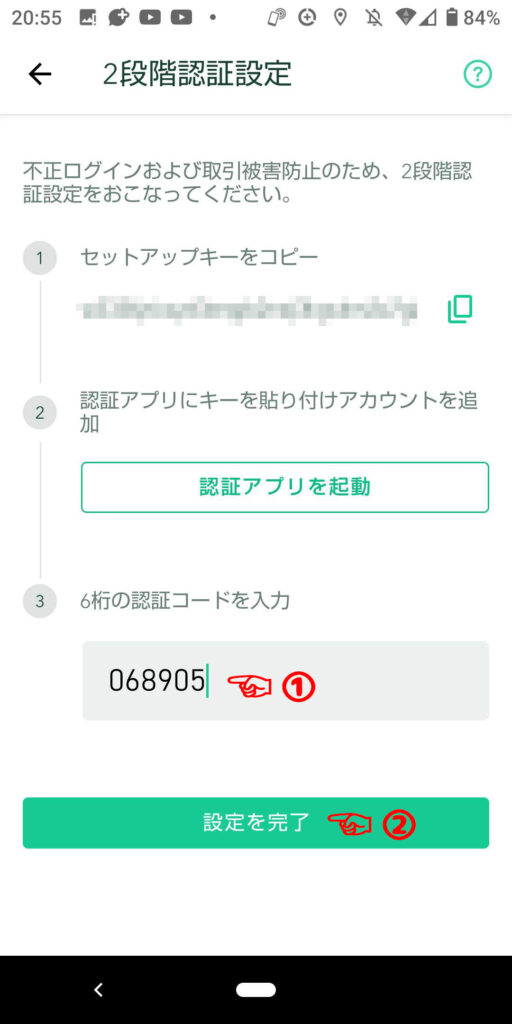
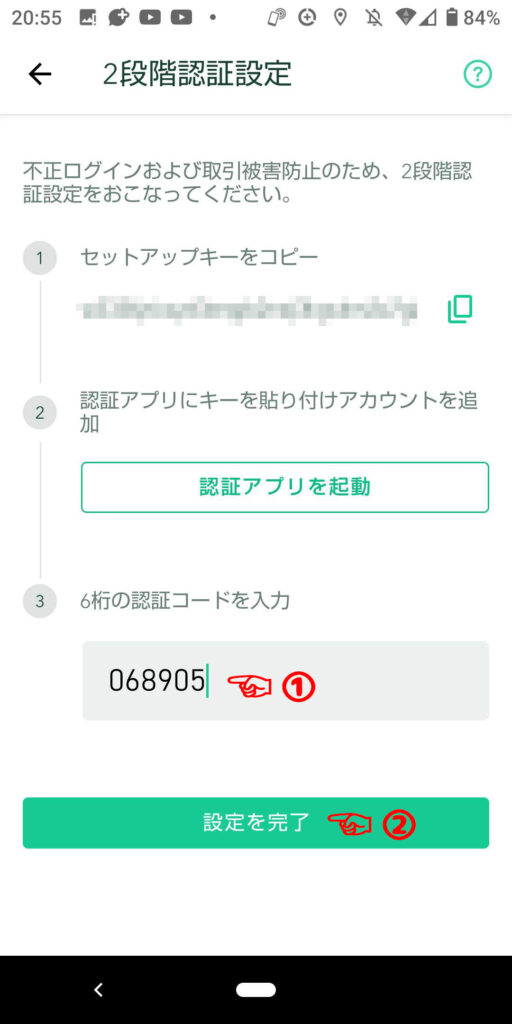
2段階認証設定が「設定済み」になっていれば完了です。
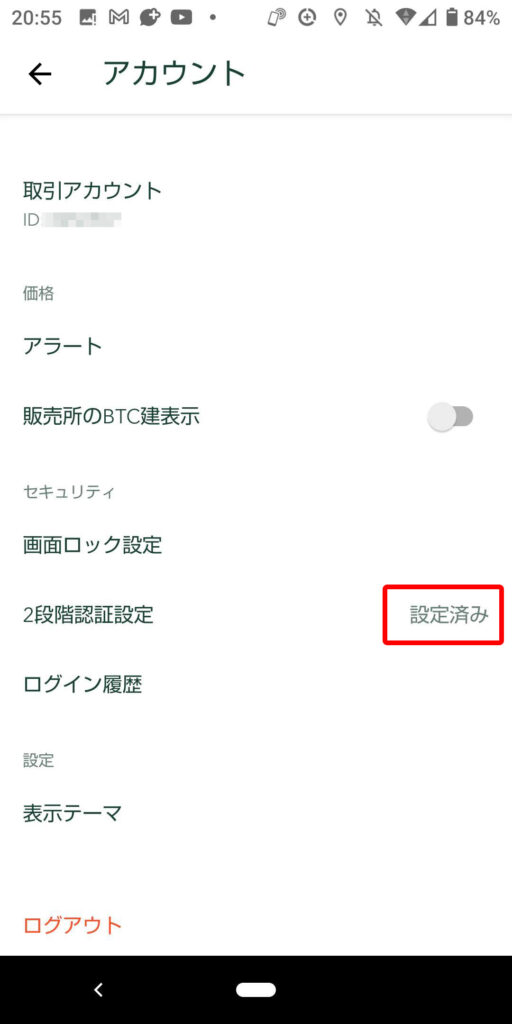
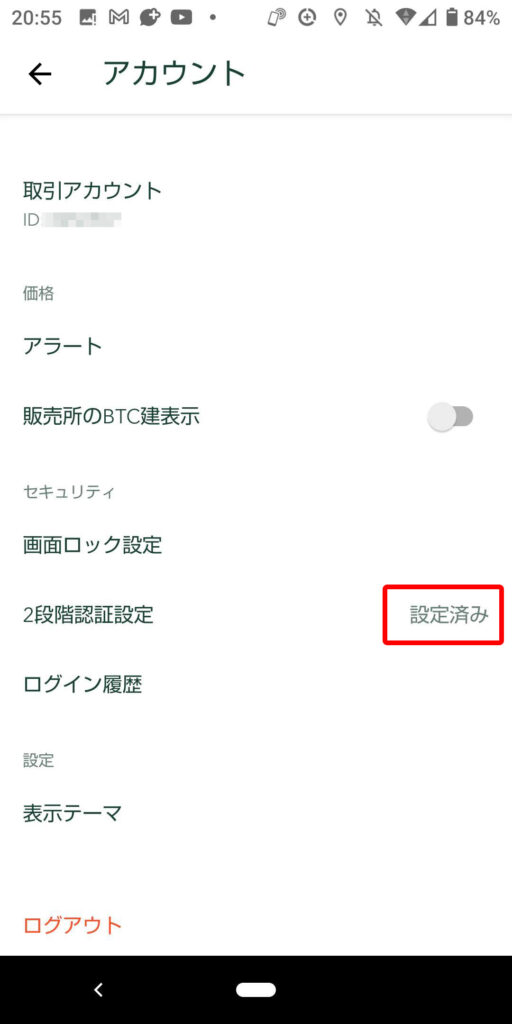
「2段階認証設定完了のお知らせ」メールが届きます。
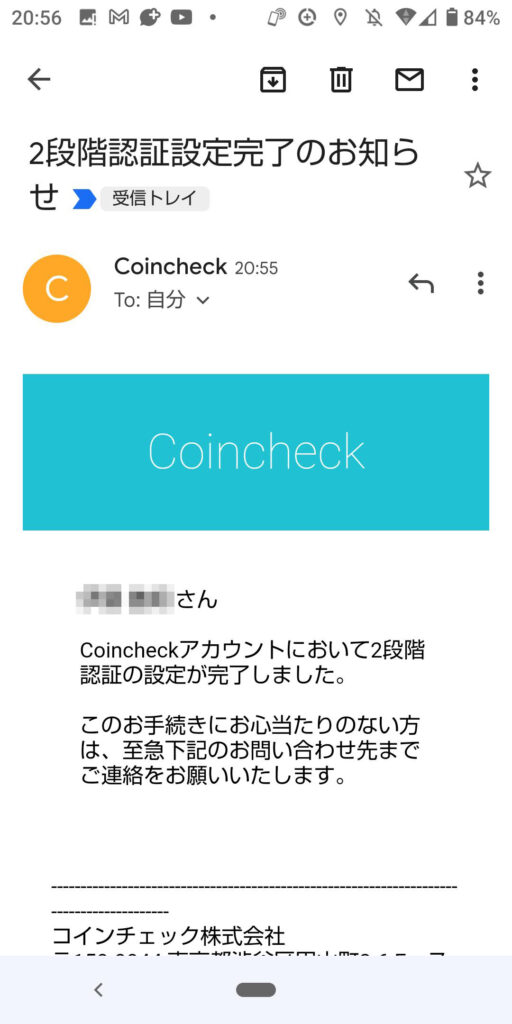
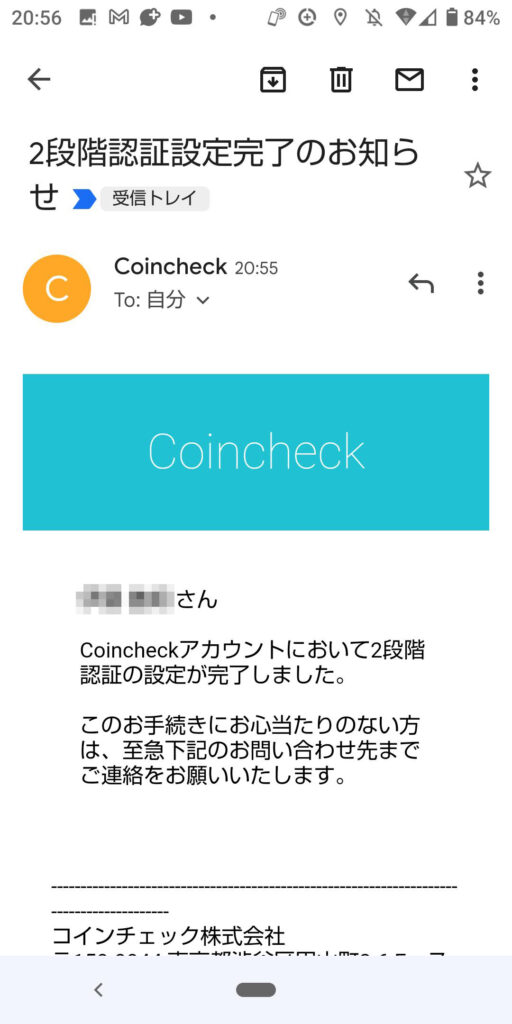



お疲れさまでした!これで口座開設は完了です。
まとめ
手順をまとめます。
以上で仮想通貨取引所の口座が開設できたので、あとは日本円を入金すれば仮想通貨を買うことができますよ!続いて以下の記事を見ながら日本円を入金しましょう。
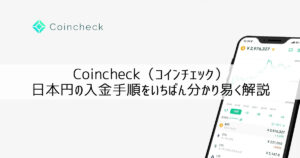
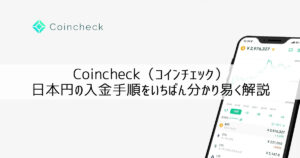
パスワードは誰にも教えず、2段階認証を設定して安全に仮想通貨やNFTの取引をたのしみましょう。
– 本ページはプロモーションが含まれています –



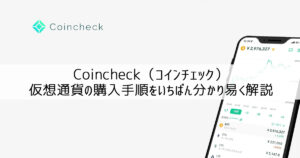




コメント